Medion MD 97676 Manual
Medion
Navigation
MD 97676
Læs nedenfor 📖 manual på dansk for Medion MD 97676 (298 sider) i kategorien Navigation. Denne guide var nyttig for 13 personer og blev bedømt med 4.5 stjerner i gennemsnit af 2 brugere
Side 1/298

Mobile navigation system
MEDION® GoPal®
E5255, E5455
Bedienungsanleitung
Handleiding
Manuel
40035455
Medion AG, 45307 Essen, Germany
MEDION B.V.
John F. Kennedylaan 16a
5981 XC Panningen
Nederland
Hotline: 022006198
Fax: 022006199
www.medion.com/be
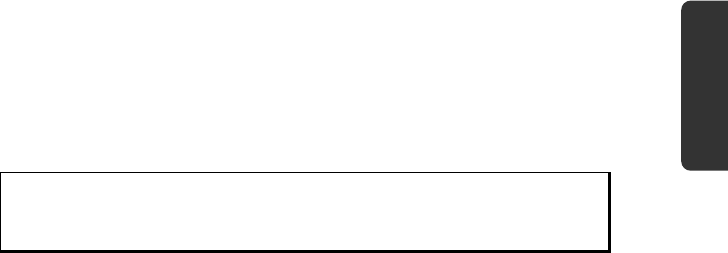
Deutsch Nederlands
Français
Recommandations concernant le présent mode d'emploi
Nous avons organisé ce mode d'emploi par thèmes, de manière à ce que vous puissiez
toujours trouver facilement les informations que vous recherchez.
Remarque
Vous trouverez un mode d'emploi détaillé concernant la navigation sur
le CD/DVD ainsi que dans l'aide en ligne de l'appareil.
Consultez le chapitre « Questions fréquemment posées » pour obtenir des réponses aux
questions qui sont souvent posées à notre service après-vente.
Le but de ce mode d'emploi est de vous expliquer le fonctionnement de votre appareil de
manière parfaitement compréhensible.
Identification
Pour conserver la preuve de l'origine de votre appareil, notez ici les informations
suivantes :
Numéro de série ....................................................................................
Mot de passe ....................................................................................
Aide-mémoire ....................................................................................
SuperPIN ....................................................................................
UUID ....................................................................................
Date d'achat ....................................................................................
Lieu d'achat ....................................................................................
Vous trouverez le numéro de série au dos de votre appareil. Notez également ce numéro
sur votre carte de garantie.
Introduisez le mot de passe et l'aide-mémoire via la fonction Security. Le SuperPIN et
l'UUID vous sont donnés après l'activation de la fonction Security. Voir page 17.
ii
La qualité
Lors du choix des composants, nous avons fait particulièrement attention à la
fonctionnalité, la simplicité d'utilisation, la sécurité et la fiabilité. Grâce à un concept
matériel et logiciel équilibré, nous pouvons maintenant vous présenter un appareil
innovant qui vous procurera beaucoup de plaisir aussi bien dans votre travail que durant
vos loisirs. Nous vous remercions de la confiance que vous accordez à notre produit et
nous sommes heureux de vous accueillir comme nouveau client.
Le service
Dans le cadre de notre service après-vente personnalisé, nous vous soutenons dans votre
travail quotidien. Contactez-nous et nous nous ferons un plaisir de vous aider de notre
mieux. En page 69 du présent manuel, vous trouverez le chapitre consacré au service
après-vente.
Reproduction du présent mode d'emploi
Le présent mode d'emploi contient des informations légalement protégées. Tous droits
réservés. La reproduction mécanique, électronique ou par n'importe quel autre moyen est
interdite sans autorisation écrite du fabricant.

iii
Deutsch Nederlands
Français
Sommaire
Sécurité et entretien..................................................................................... 1
Consignes de sécurité..................................................................................................1
Sauvegarde des données.............................................................................................1
Conditions d'utilisation ...............................................................................................2
Réparations .................................................................................................................2
Température ambiante................................................................................................2
Compatibilité électromagnétique................................................................................3
Raccordement .............................................................................................................3
Alimentation électrique via l'adaptateur voiture.......................................................3
Câblage.......................................................................................................................3
Information sur la conformité R&TTE...........................................................................4
Utilisation de l'accu .....................................................................................................4
Entretien......................................................................................................................4
Entretien de l'écran .....................................................................................................5
Recyclage ....................................................................................................................5
Transport ....................................................................................................................6
Contenu de l'emballage................................................................................ 7
Les différentes vues....................................................................................... 8
Vue de face..................................................................................................................8
Vue arrière...................................................................................................................9
Vue de dessus..............................................................................................................9
Vue de dessous..........................................................................................................10
Configuration initiale................................................................................. 11
I. Charger l'accu ........................................................................................................11
II. Alimentation électrique .........................................................................................12
L'adaptateur voiture...............................................................................................12
Possibilité alternative de chargement de l'accu ......................................................12
III. Démarrer l'appareil ..............................................................................................13
IV. Installer le logiciel de navigation...........................................................................15
Utilisation................................................................................................... 16
Allumer et éteindre....................................................................................................16
Sécurité ...................................................................................................... 17
Définir le mot de passe et l'aide-mémoire..................................................................17
Effectuer des réglages................................................................................................18

iv
SuperPIN et UUID......................................................................................................19
Effectuer des réglages ultérieurs ................................................................................20
Demande du mot de passe........................................................................................21
Réinitialiser le système de navigation GPS ................................................. 22
Reset (redémarrage) ..................................................................................................22
Hard reset (arrêt complet) .........................................................................................23
Navigation.................................................................................................. 24
Consignes pour la navigation....................................................................................24
Consignes de sécurité pour la navigation...............................................................24
Consignes de sécurité pour une utilisation dans un véhicule..................................25
Orientation de l'antenne ...........................................................................................25
I. Monter la fixation voiture .......................................................................................26
II. Fixer le système de navigation GPS dans le support...............................................27
III. Brancher l'adaptateur voiture ...............................................................................28
IV. Démarrer le logiciel de navigation ........................................................................29
Informations relatives à la surveillance du trafic.........................................................30
Emetteur FM intégré (en option)................................................................ 33
Démarrer l’application de l’émetteur FM...................................................................33
Présentation de l’écran principal ...............................................................................33
Description des boutons............................................................................................34
Sélection de la fréquence .......................................................................................35
Commandes vocales (en option)................................................................. 36
Système de communication sans fil Bluetooth............................................ 42
Démarrer l’application Bluetooth ..............................................................................42
Présentation de l’écran principal ............................................................................43
Coupler un système de navigation avec un téléphone portable .............................45
Accepter des appels ...............................................................................................46
Traiter des appels...................................................................................................46
En cours d’appel ....................................................................................................47
Lecteur MP3 (en option)............................................................................. 48
Présentation de l’écran principal ...............................................................................48
Sélection de titres et insertion dans la liste des favoris................................................49
Liste des favoris ......................................................................................................50
Liste des signets définis..............................................................................................50
Picture Viewer (en option)......................................................................... 51
Utilisation de Picture Viewer ......................................................................................51
Présentation de l'écran principal ...............................................................................51
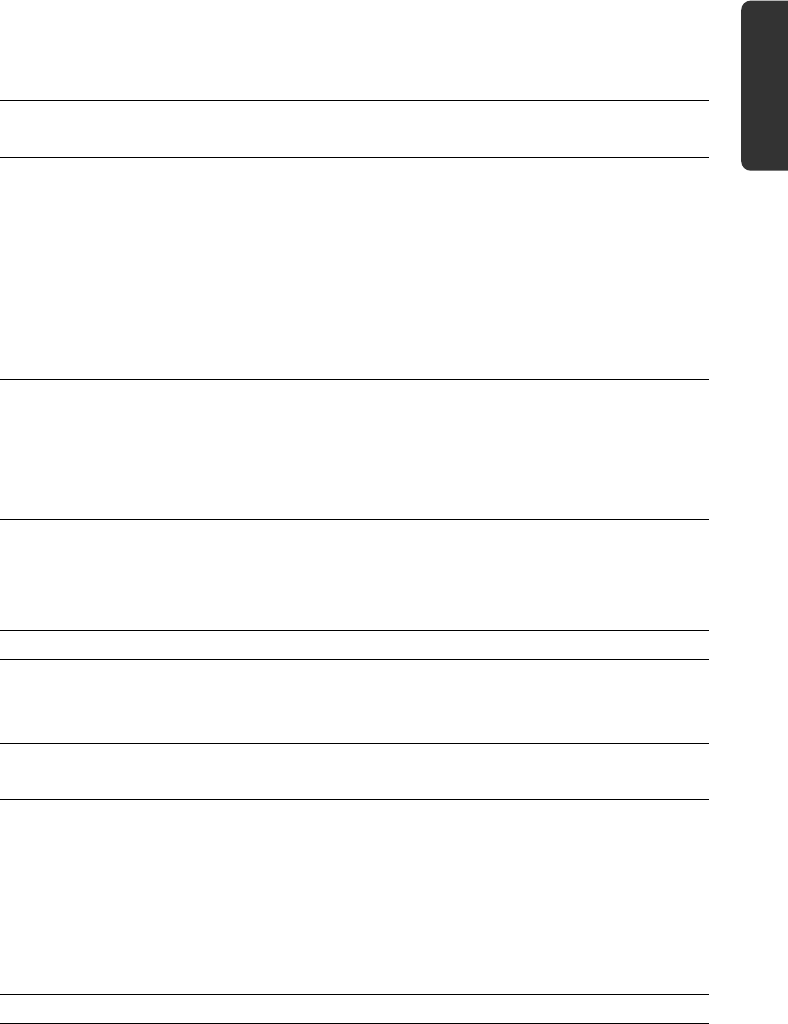
v
Deutsch Nederlands
Français
Affichage plein écran..............................................................................................52
Travel Guide (en option) ............................................................................ 54
Présentation de l’écran principal ...............................................................................54
Alarm Clock (fonction Réveil) (en option).................................................. 56
Aperçu de l'écran principal........................................................................................56
Description des boutons............................................................................................57
Réglage de l'heure du système...............................................................................58
Sélection d'une sonnerie........................................................................................59
Réglage du volume ................................................................................................60
Fonction Snooze ....................................................................................................61
Quitter Alarm Clock ...............................................................................................61
Contact Manager (en option) ..................................................................... 62
Établir une banque de données de contacts ..............................................................62
Utilisation de Contact Manager .................................................................................63
Présentation de l’écran principal ...............................................................................63
Ajouter et modifier des contacts ................................................................................63
Sudoku (en option) .................................................................................... 65
Présentation de l’écran principal ...............................................................................65
Aperçu de la zone de jeu ...........................................................................................67
Description des boutons............................................................................................67
Questions fréquemment posées.................................................................. 68
Service après-vente..................................................................................... 69
Pannes et causes possibles ........................................................................................69
Vous avez besoin d'une aide supplémentaire ?..........................................................69
Appendice .................................................................................................. 70
Fonction spéciale CleanUp (interface en anglais).......................................................70
Synchronisation avec le PC ......................................................................... 73
I. Installer Microsoft® ActiveSync®................................................................................73
II. Raccorder l'appareil à un PC..................................................................................74
Mode Mémoire de masse .......................................................................................74
Mode ActiveSync®...................................................................................................75
Possibilité alternative de chargement de l'accu ......................................................75
III. Travailler avec Microsoft® ActiveSync®....................................................................75
GPS (Global Positioning System) ................................................................ 76
TMC (Traffic Message Channel) (en option) ............................................... 77
PayTMC (en option) ..................................................................................................77
Raccorder une antenne FM (en option) .....................................................................78
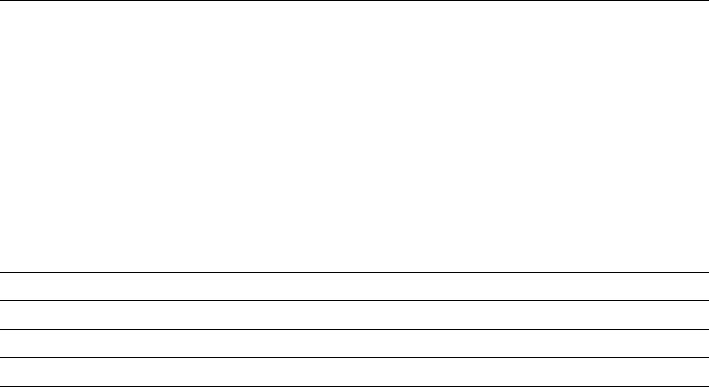
vi
Utilisation des cartes mémoire ................................................................... 79
Insertion d'une carte mémoire ..................................................................................79
Retrait de la carte mémoire........................................................................................79
Accès à la carte mémoire........................................................................................79
Échange de données via un lecteur de cartes .........................................................80
Autres cartographies .................................................................................................80
Transfert de cartographies sur une carte mémoire.....................................................80
Autre méthode d'installation du logiciel de navigation à partir d'une carte
mémoire ................................................................................................................81
Transfert de fichiers d'installation et de cartographies dans la mémoire interne .....81
Données techniques.................................................................................... 82
Présentation du modèle ............................................................................. 83
Conditions de garantie pour la Belgie ........................................................ 84
Conditions de garantie pour le Luxembourg .............................................. 89
Index .......................................................................................................... 96
Copyright © 2010, version 07/10/2010
Tous droits réservés.
Tous droits d'auteur du présent mode d'emploi réservés.
Le Copyright est la propriété de la société Medion®.
Marques déposées :
MS-DOS® et Windows® sont des marques déposées de la société Microsoft®.
Pentium® est une marque déposée de la société Intel®.
Les autres marques déposées sont la propriété de leurs titulaires respectifs.
Sous réserve de modifications techniques et visuelles ainsi que d'erreurs d'impression.

Deutsch Nederlands
Français
Sécurité et entretien
Consignes de sécurité
Veuillez lire attentivement ce chapitre et respecter toutes les consignes de sécurité y figu-
rant. Vous garantirez ainsi le fonctionnement fiable et la longévité de votre appareil.
Conservez soigneusement l'emballage et le mode d'emploi de l'appareil de manière à
pouvoir les remettre au nouveau propriétaire en cas de vente de l'appareil.
• Ne laissez pas les enfants jouer sans surveillance avec des appareils électriques.
Les enfants ne sont pas toujours conscients des dangers possibles.
• Conservez les emballages, p. ex. les sacs en plastique, hors de la portée des en-
fants : ils pourraient s'étouffer !
• N'ouvrez jamais le boîtier de l'appareil ou des accessoires, ils ne contiennent au-
cune pièce à nettoyer ! L'ouverture du boîtier peut entraîner un danger de mort
par électrocution.
• N’utilisez votre système de navigation qu’avec l’alimentation électrique autorisée.
• Ne déposez aucun objet sur l'appareil et n'exercez aucune pression sur l'écran,
cela pourrait le briser.
• Afin d'éviter tout dommage, n'utilisez pas d'objet pointu sur l'écran. Utilisez par
exemple un crayon à pointe émoussée. Dans la plupart des cas, vous pouvez
commander l'appareil à l'aide de votre index.
• Un écran brisé peut entraîner des risques de blessures. Le cas échéant, portez des
gants de protection pour ramasser les bris de verre et envoyez ces derniers au ser-
vice après-vente. Lavez-vous ensuite soigneusement les mains au savon, car il est
possible que vous soyez entré en contact avec des produits chimiques.
Coupez l'alimentation électrique, débranchez immédiatement l'appareil (ou ne l'allumez
pas du tout) et adressez-vous au service après-vente si :
• le boîtier de l'appareil ou de l'un des accessoires est endommagé ou si du liquide a
pénétré à l'intérieur. Faites tout d'abord examiner les pièces par le service après-
vente afin d'éviter tout dommage !
Sauvegarde des données
• Après chaque mise à jour de vos données, effectuez une copie de sauvegarde sur
un support externe (CD-R). Le fabricant ne peut être tenu pour responsable
d'une perte de données et de ses éventuelles conséquences.
Français
2
Conditions d'utilisation
Le non-respect des consignes de sécurité suivantes peut entraîner des dysfonctionnements
ou la détérioration de l'appareil. La garantie est alors annulée.
• Conservez votre appareil ainsi que tous les périphériques et accessoires à l'abri de
l'humidité. Évitez de les exposer à la poussière, la chaleur et la lumière directe du
soleil.
• Protégez impérativement votre appareil de l'humidité, en cas de pluie ou de grêle
par exemple. Attention : de l'humidité peut également se former dans un étui de
protection par l'intermédiaire de la condensation.
• Évitez les fortes vibrations et les secousses qui peuvent par exemple se produire
lorsque vous roulez sur un terrain accidenté.
• Veillez à ce que l'appareil ne se détache pas de son support p. ex. lors d'un frei-
nage. Montez l'appareil le plus verticalement possible.
Réparations
• Les adaptations et mises à niveau de votre appareil doivent être exclusivement
confiées à un personnel professionnel et qualifié.
• Si une réparation s'avère nécessaire, veuillez vous adresser exclusivement à notre
service après-vente agréé, dont l'adresse figure sur votre carte de garantie.
Température ambiante
• L'appareil peut être utilisé à des températures ambiantes comprises entre +5° C et
+35° C et dans des conditions d'humidité comprises entre 10 % et 90 % (sans
condensation).
• Quand il est éteint, l'appareil résiste à des températures comprises entre 0° C et
+60° C.
• L'appareil doit être stocké en toute sécurité. Évitez les températures élevées (p. ex.
en stationnement ou par les rayons directs du soleil).
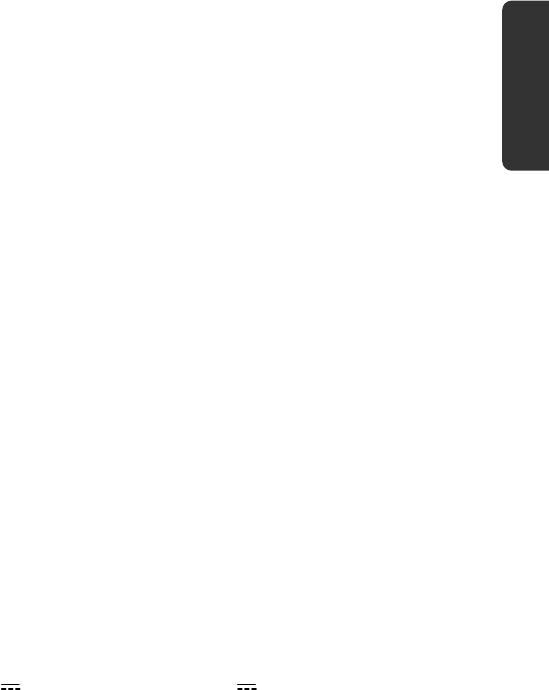
Sécurité et entretien
3
Deutsch Nederlands
Français
Compatibilité électromagnétique
• Les directives concernant la compatibilité électromagnétique doivent être respec-
tées lors du raccordement de l'appareil et d'autres composants. Veuillez en outre
noter que seuls des câbles blindés (de 3 mètres max.) peuvent être utilisés pour
les connexions avec les systèmes externes.
• Conservez une distance d'au moins un mètre par rapport aux sources de pertur-
bations magnétiques ou hautes fréquences (haut-parleurs, téléphones portables,
etc.) pour éviter d'éventuels dysfonctionnements ou pertes de données.
• En cours d'utilisation, les appareils électroniques produisent des rayons électro-
magnétiques. Ces rayons sont sans danger, mais peuvent perturber d'autres ap-
pareils utilisés à proximité. La compatibilité électromagnétique de nos appareils
est testée et optimisée en laboratoire. Toutefois, des perturbations de fonction-
nement affectant l'appareil ainsi que l'électronique environnante ne sont pas tota-
lement exclues. Si vous êtes confronté à ce problème, tentez de le résoudre en
modifiant le positionnement et la distance entre les différents appareils. Il est par-
ticulièrement important de vérifier le parfait fonctionnement de l'électronique de
votre véhicule avant de démarrer.
Raccordement
Veuillez respecter les recommandations suivantes pour brancher correctement votre appa-
reil.
Alimentation électrique via l'adaptateur voiture
• Utilisez uniquement l'adaptateur voiture sur l'allume-cigare d'un véhicule (batte-
rie voiture = DC 12 V ou batterie camion = 24 V ). Si vous n'êtes pas sûr de
l'alimentation électrique de votre véhicule, renseignez-vous auprès de votre cons-
tructeur automobile.
Câblage
• Disposez les câbles de telle sorte que personne ne puisse marcher ou trébucher
dessus.
• Ne posez aucun objet sur les câbles pour éviter de les endommager.
• N'employez pas la force pour raccorder câbles et connecteurs et faites attention à
l'orientation correcte des connecteurs.
• Veillez à ce qu'aucune force importante, p. ex. latérale, ne soit exercée sur les
connecteurs. Cela pourrait causer des dommages sur et à l'intérieur de votre ap-
pareil.
• Ne tordez ni ne pliez fortement les câbles pour éviter tout risque de court-circuit
ou de rupture de câble.

Français
4
Information sur la conformité R&TTE
Cet appareil est livré avec les accessoires sans fil suivants :
• Bluetooth (seulement avec le modèle E5455)
• FM-Transmitter
Cet appareil est conforme aux exigences de la directive sur les équipements hertziens et les
équipements terminaux de télécommunication (1999/5/CE). Vous pouvez obtenir les
déclarations de conformité complètes à l'adresse www.medion.com/conformity.
Utilisation de l'accu
Votre appareil fonctionne avec un accu intégré. Afin de prolonger la durée de vie et les
performances de l'accu ainsi que d'assurer un fonctionnement en toute sécurité, veuillez
respecter les recommandations suivantes :
• L'accu ne supporte pas la chaleur. Évitez tout risque de surchauffe de votre appa-
reil et donc de l'accu. Le non-respect de cette recommandation peut provoquer
des dommages et, dans certaines circonstances, causer une explosion de l'accu.
• Pour le chargement de l'accu, utilisez uniquement les sources d'alimentation
fournies.
• L'accu constitue un déchet toxique. Pour jeter l'accu de votre appareil,
veuillez respecter les dispositions appropriées de recyclage des déchets. Contactez
votre service après-vente, qui vous informera à ce sujet.
Entretien
Attention !
Le boîtier de votre appareil ne contient aucune pièce à entretenir ou à
nettoyer.
Vous pouvez prolonger la durée de vie de votre appareil en respectant les consignes sui-
vantes :
• Débranchez toujours la fiche d'alimentation en courant et tous les autres câbles
de connexion avant de procéder au nettoyage.
• Nettoyez votre appareil uniquement avec un chiffon légèrement humide et non
pelucheux.
• N'utilisez pas de solvants ni de produits nettoyants acides ou gazeux.

Sécurité et entretien
5
Deutsch Nederlands
Français
Entretien de l'écran
• Évitez de salir ou de griffer la surface de l'écran qui s'abîme facilement. Nous re-
commandons l'utilisation de films de protection pour écran afin de prévenir les
rayures et les salissures. Vous trouverez cet accessoire chez votre revendeur spé-
cialisé.
• Veillez notamment à ne pas laisser de gouttes d'eau sécher sur l'écran. L'eau peut
entraîner une décoloration permanente.
• Nettoyez votre appareil uniquement avec un chiffon doux et non pelucheux.
• N'exposez pas l'écran à la lumière du soleil ou à des rayonnements ultraviolets.
Recyclage
L'appareil et son emballage sont recyclables.
Appareil
Lorsque l'appareil arrive en fin de vie, ne le jetez jamais dans une poubelle classique. In-
formez-vous des possibilités de recyclage écologique.
Emballage
Les différents emballages usagés sont recyclables et doivent donc par principe être recy-
clés.
Français
6
Transport
Veuillez respecter les recommandations suivantes pour transporter votre appareil.
• En cas de fortes variations de température ou d'humidité, la condensation peut
provoquer une accumulation d'humidité dans l'appareil, qui peut entraîner un
court-circuit électrique.
• Après avoir transporté l'appareil, attendez que celui-ci soit à température am-
biante avant de l'allumer.
• Utilisez un étui de protection pour protéger l'appareil de la saleté, de l'humidité,
des secousses et des griffures.
• Pour l'expédition de votre appareil, utilisez toujours l'emballage en carton original
et demandez conseil à votre entreprise de transport ou à notre service après-
vente.
• Avant tout voyage, renseignez-vous sur l'alimentation électrique et les moyens de
communication en vigueur sur le lieu de destination. Avant tout départ en
voyage, procurez-vous au besoin les adaptateurs nécessaires pour le courant ou la
communication.
• Lors du contrôle de vos bagages à main dans un aéroport, il est recommandé de
faire passer l'appareil et tous les supports de stockage magnétiques (p. ex. dis-
ques durs externes) aux rayons X (le dispositif sur lequel vous déposez vos sacs).
Évitez le détecteur magnétique (le portique sous lequel vous devez passer) et le
bâton magnétique (l'appareil portatif utilisé par le personnel de la sécurité), qui
pourraient éventuellement détruire vos données.
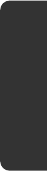
Contenu de l'emballage
7
Deutsch Nederlands
Français
Contenu de l'emballage
Veuillez vérifier que le contenu de la livraison est complet et, si ce n'est pas le cas, nous
prévenir dans un délai de 15 jours suivant l'achat. Avec l'appareil que vous venez
d'acheter, vous recevez :
• Système de navigation
• Câble d'alimentation électrique pour allume-cigare
• Antenne FM externe pour recevoir le TMC
• Fixation voiture
• Câble USB
• CD/DVD comportant le logiciel de navigation, les cartes numérisées, ActiveSync®,
application PC pour un rétablissement rapide des données
• Le présent mode d'emploi et la carte de garantie
Optional
• Carte mémoire
• Écouteurs
• Étui de protection

Français
8
Les différentes vues
Vue de face
N° Composants Description
n Microphone (seulement avec le modèle E5455)
o Témoin de charge Au cours du chargement, le témoin de charge
clignote orange. Il est vert lorsque l'accu est
complètement chargé.
p L'affichage de
Bluetooth
Si le Bluetooth est activé, la LED clignote à un
rythme différent selon l’état de la connexion.
(seulement avec le modèle E5455)
q Touch Screen Édite les données de l'appareil. Pour sélection-
ner des commandes de menu ou entrer des
données, pointez l'écran avec le stylet adapté
« émoussé ».
Attention !
Ne touchez pas l'écran avec des objets angu-
leux ou pointus afin d'éviter d'abîmer l'appa-
reil. Utilisez par exemple un crayon à pointe
émoussée. Dans la plupart des cas, vous pouvez
commander l'appareil à l'aide de votre index.
n
o
p
q

Les différentes vues
9
Deutsch Nederlands
Français
Vue arrière
N° Composants Description
n Haut-parleur Restitue des instructions vocales et des
avertissements.
Vue de dessus
N° Composants Description
n Bouton de
marche/arrêt
Allumage ou arrêt de l'appareil par pression pro-
longée. Passage en mode Veille ou en mode de
fonctionnement par pression brève.
Antenne
GPS
n
n
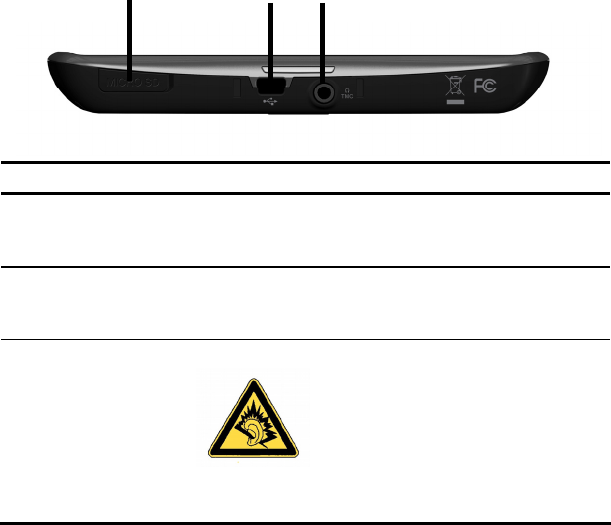
Français
10
Vue de dessous
N° Composants Description
n Emplacement
pour carte
mémoire
Fente pour l'insertion éventuelle d'une carte mé-
moire.
o Prise
USB Mini
Prise pour l'alimentation électrique externe et le
raccordement avec un PC via le câble USB (pour la
synchronisation des données).
p Écouteurs Prise pour écouteurs
À pleine puissance, l'écoute
prolongée avec des écouteurs
peut endommager l'oreille de
l'utilisateur.
En option, vous pouvez aussi brancher une antenne
FM externe pour recevoir le TMC.
n o p

Configuration initiale
11
Deutsch Nederlands
Français
Configuration initiale
Nous allons maintenant vous guider pas à pas à travers la configuration initiale de votre
système de navigation GPS. Retirez tout d'abord la feuille de protection de l'écran.
I. Charger l'accu
Vous pouvez charger l'accu de votre système de navigation :
• avec un adaptateur voiture ou
• un câble USB.
Attention !
Selon l'état de chargement de l'accu inséré, il peut être nécessaire de
charger d'abord l'appareil pendant quelque temps avant de pouvoir
procéder à la première installation.
Lorsque vous manipulez l'accu, veuillez tenir compte des points suivants :
• Le témoin de charge orange clignote jusqu'à ce que l'appareil soit chargé. Évitez
d'interrompre le processus de chargement avant que l'accu ne soit complètement
chargé. Cela peut prendre plusieurs heures. Le témoin de charge de l'accu vert
clignote lorsque l'accu atteint un niveau de charge élevé. Laissez le câble de re-
charge branché encore 20 minutes pour atteindre la capacité de charge complète.
• Vous pouvez travailler avec l'appareil pendant le processus de chargement, mais
l'alimentation en courant ne doit pas être interrompue lors de la configuration ini-
tiale.
• L'appareil doit être constamment relié à l'alimentation électrique externe afin de
permettre le chargement complet de l'accu intégré.
• Vous pouvez laisser l'alimentation électrique externe branchée, ce qui est très pra-
tique pour le fonctionnement continu. Remarque : l'adaptateur voiture
consomme de l'énergie même lorsqu'il n'est pas en train de charger l'accu du
système de navigation.
• Si l'accu est très faible, l'appareil peut nécessiter plusieurs minutes après le bran-
chement sur une source d'alimentation externe avant d'être de nouveau prêt à
fonctionner.
• L'accu est chargé même lorsque l'appareil est complètement éteint.

Français
12
II. Alimentation électrique
L'adaptateur voiture
(Photo non contractuelle)
1. Branchez la prise (n) du câble de raccordement dans le port prévu à cet effet.
2. Veillez à ce que le contact (o) soit maintenu pendant la conduite. Sinon, des dys-
fonctionnements peuvent se produire.
Possibilité alternative de chargement de l'accu
Dès que vous raccordez votre appareil de navigation au moyen d'un câble USB à un ordi-
nateur ou à un notebook branché, l'accu se charge. Il n'est pas nécessaire pour cela d'ins-
taller un logiciel ou un pilote. Lors de la première mise en marche, évitez si possible d'in-
terrompre le chargement.
Remarque
Lorsque l'appareil est allumé, la luminosité de l'écran diminue si vous
utilisez une connexion USB.
Il est conseillé de mettre l'appareil en mode Veille pour raccourcir la durée
de charge par USB.
n
o

Configuration initiale
13
Deutsch Nederlands
Français
III. Démarrer l'appareil
Par pression prolongée (> 3 s) du bouton de marche/arrêt, vous allumez votre appareil de
navigation ou l'éteignez complètement.
Le système de navigation démarre à la première mise en marche et vous invite à respecter
le code de la route. Puis l'assistant de configuration s'ouvre. Ce dernier exécute avec vous
les principaux réglages tels que langue, options de représentation, adresse de votre domi-
cile, etc. Ensuite, l'écran d'entrée suivant s'affiche.

Français
14
Touche Description Écran
Menu
Affichage des cartes
Menu de navigation
(Mode avancé)
Outils
(Mode avancé)
Réglages
(Mode avancé)
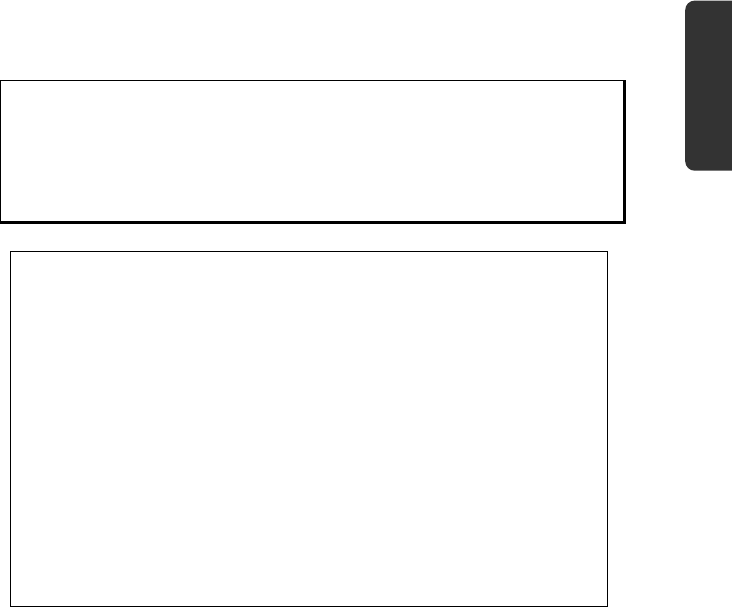
Configuration initiale
15
Deutsch Nederlands
Français
Remarque
Si le logiciel de navigation ne trouve aucun fichier de cartographies sur
l'appareil ou la carte mémoire, vous ne pouvez sélectionner ni le menu de
navigation ni les réglages. Le menu Autres applications s'affiche alors
automatiquement.
Remarque
Tant que votre système de navigation est relié à une alimentation élec-
trique externe ou est alimenté par l'accu, vous pouvez éteindre ou
allumer l'appareil en appuyant brièvement sur le bouton de
marche/arrêt (mode Veille).
Le bouton Réglages sur l'écran principal de votre appareil vous permet
d'adapter le temps de fonctionnement à vos propres besoins. À la li-
vraison, votre appareil est réglé de telle sorte qu'il ne s'éteigne pas
automatiquement, même en cas de non-utilisation.
Si l'appareil est complètement éteint, appuyez de manière prolongée
(> 3 s) sur le bouton de marche/arrêt.
L'enregistrement des données dans la mémoire interne permet d'éviter
toute perte de données. Seul le processus de démarrage s'en trouve
légèrement prolongé.
Même en mode Veille, votre système de navigation consomme une quantité minime de
courant, provoquant ainsi le déchargement de l'accu.
IV. Installer le logiciel de navigation
Si les données de base du logiciel de navigation sont enregistrées d'origine dans votre
appareil, l'installation définitive du logiciel de navigation s'effectue automatiquement à
partir de la mémoire interne pendant l'installation initiale. Suivez les instructions à l'écran.
Lorsque le système de navigation est en cours d'utilisation, la carte mémoire (en option)
doit toujours être insérée dans l'appareil.
Si la carte mémoire est retirée – même brièvement – en cours d'utilisation, un redémar-
rage par le logiciel (reset) doit être effectué pour relancer le système de navigation (voir
page 22).
Veuillez lire le chapitre Navigation à partir de la page 24.
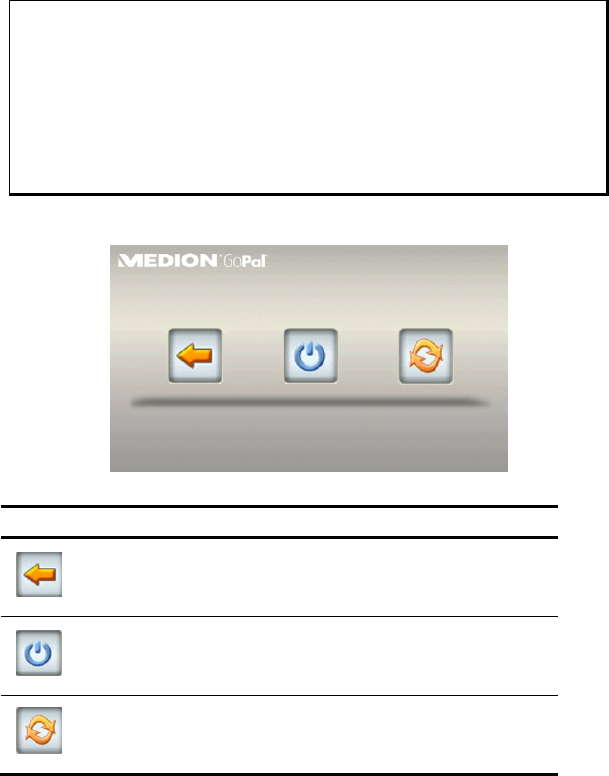
Français
16
Utilisation
Allumer et éteindre
Une fois la première installation terminée, votre appareil se trouve en état de fonctionne-
ment normal. Le bouton de marche/arrêt vous permet d'allumer et d'éteindre l'appareil.
1. Appuyez brièvement sur le bouton de marche/arrêt pour allumer votre système de
navigation.
Remarque
À la livraison, votre appareil est réglé de telle sorte qu'il ne s'éteigne
pas automatiquement, même en cas de non-utilisation. Le bouton
Réglages sur l'écran principal de votre appareil vous permet d'adapter
le temps de fonctionnement à vos propres besoins.
Même en mode Veille, votre système de navigation consomme une
quantité minime de courant, provoquant ainsi le déchargement de
l'accu.
2. Appuyez brièvement sur le bouton de marche/arrêt pour éteindre votre système de
navigation (mode Veille). L'écran suivant apparaît :
Vous avez alors trois possibilités de sélection :
Touche Description
Interruption/Retour
Si vous avez accédé à cet écran par erreur, appuyez sur le
flèche pour revenir à l'écran précédent.
Mode Veille (mode Économie d'énergie)
En appuyant sur cette touche, vous mettez l'appareil en
mode Veille.
Reset (réinitialisation)
En appuyant sur cette touche, vous effectuez une réinitiali-
sation (reset).
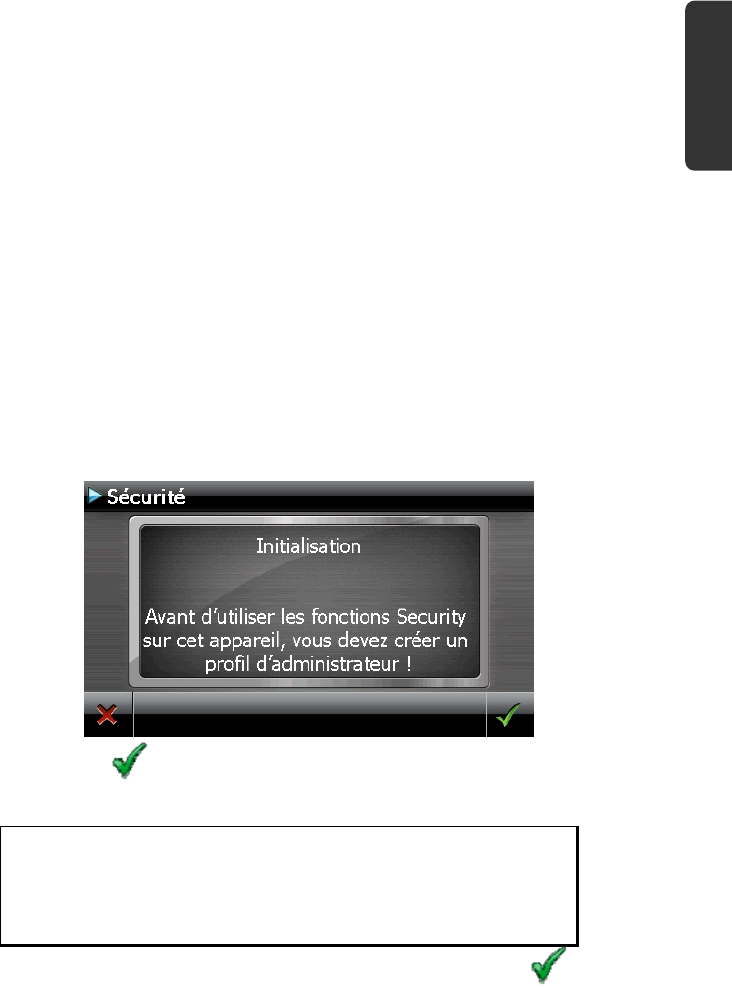
Sécurité
17
Deutsch Nederlands
Français
Si vous ne voulez sélectionner aucune de ces trois possibilités, l'appareil se met automati-
quement en mode Veille après quelques secondes.
Pour d'autres réglages relatifs au mode Veille, voir aussi le chapitre « Fonction spéciale
CleanUp (interface en anglais) », page 70, point 8.
Si vous avez activé la fonction de confort DC Auto Suspend, cet écran apparaît également
après l'écoulement d'un temps d'attente de quelques secondes.
Sécurité
Cette fonction vous permet de protéger votre appareil de l'utilisation par d'autres person-
nes. Avant de pouvoir l'utiliser, certains réglages simples doivent être effectués. Procédez
comme suit :
Définir le mot de passe et l'aide-mémoire
1. Allez sur Réglages puis sur Réglages de l'appareil à partir de l'écran principal.
2. Appuyez sur Security pour lancer la fonction. L'écran suivant apparaît :
3. Appuyez sur pour entrer un mot de passe administrateur.
4. Un clavier apparaît. Entrez un mot de passe sur ce clavier.
Remarque
Le mot de passe doit comporter au moins 4 caractères. Utilisez une
combinaison de lettres (A-Z) et de chiffres (0-9). Conservez votre mot
de passe en lieu sûr.
5. Après avoir entré un mot de passe, confirmez-le en appuyant sur .

Français
18
6. Entrez le mot de passe dans le deuxième champ pour le confirmer à nouveau et évi-
ter d'éventuelles fautes de frappe.
Remarque
Le mot de passe apparaît sous forme d'astérisques (****).
7. Après avoir entré le mot de passe, un nouveau champ de texte apparaît. Introduisez
à présent un indice qui vous servira d'aide-mémoire pour votre mot de passe. Si
vous avez oublié ou égaré votre mot de passe, vous pouvez faire appel à cet aide-
mémoire.
Effectuer des réglages
Après avoir entré avec succès le mot de passe et l'aide-mémoire, la fenêtre de sélection
suivante apparaît, dans laquelle vous pouvez effectuer les réglages pour la fonction Securi-
ty.
Touche Description
Indiquez ici si l'appareil doit exiger le mot de passe après un
rétablissement de la configuration d'origine (hard reset).
Indiquez ici si l'appareil doit exiger le mot de passe après un
redémarrage (reset).
Indiquez ici si l'appareil doit exiger le mot de passe après l'al-
lumage à partir du mode Veille.
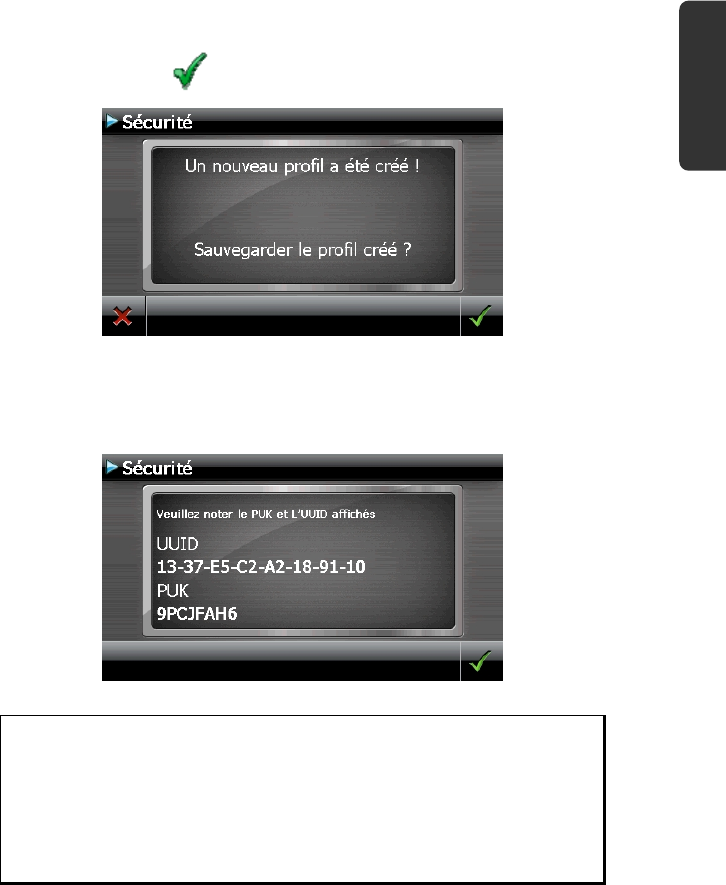
Sécurité
19
Deutsch Nederlands
Français
Confirmez vos réglages avec . L'écran suivant apparaît :
SuperPIN et UUID
Une fois les réglages effectués, le SuperPIN et l'UUID (Universally Unique IDentifier = iden-
tifiant unique universel) apparaissent à l'écran.
Remarque
Notez ces données dans votre mode d'emploi et conservez ce dernier en
lieu sûr.
Vous aurez besoin de ces informations si un mot de passe incorrect a été
entré. L'appareil de navigation ne peut être débloqué qu'à l'aide de ces
données.

Français
20
Effectuer des réglages ultérieurs
Si vous avez déjà entré un mot de passe et que vous voulez ensuite effectuer des réglages
ou modifier le mot de passe, démarrer la fonction Security. Indiquez votre mot de passe
actuel. L’écran suivant apparaît :
Touche Description
Attribuer un mot de passe ou un aide-mémoire
Réglages d'authentification (page 18, Effectuer des
réglages)
Afficher le SuperPIN et l'UUID (voir page 19)
Rétablir la fonction de sécurité complète. Après l'exécu-
tion de cette fonction, tous les réglages de sécurité et les
mots de passe sont effacés. Pour pouvoir exécuter cette
fonction, vous devez à nouveau entrer et confirmer votre
mot de passe.
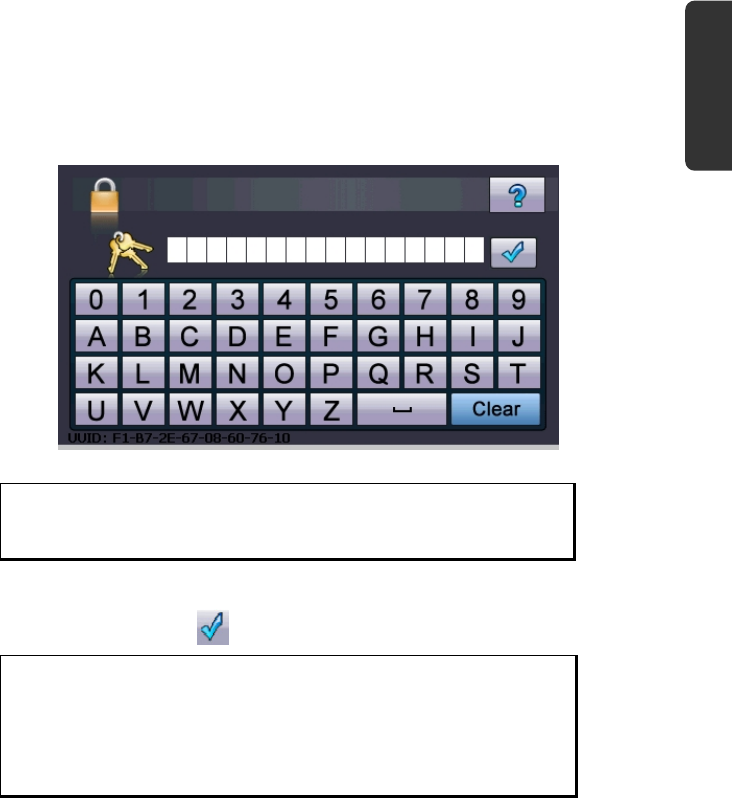
Sécurité
21
Deutsch Nederlands
Français
Demande du mot de passe
Si vous avez déterminé un mot de passe via la fonction Security , la demande du mot de
passe apparaît, en fonction du réglage, lors du nouveau démarrage de l’appareil.
1. Saisissez au clavier le mot de passe que vous avez défini.
Remarque
Le mot de passe apparaît sous forme d'astérisques (****).
2. Si vous avez oublié le mot de passe et que vous avez besoin d'aide, appuyez sur le
point d'interrogation pour faire apparaître l'aide-mémoire.
3. Appuyez sur le symbole pour confirmer le mot de passe entré.
Remarque
Si vous avez entré 3 fois de suite un mot de passe incorrect, vous
devez entrer le SuperPIN. Si celui-ci a également été perdu, adressez-
vous à votre service après-vente en fournissant l'UUID. L'UUID est
affiché sur l'écran inférieur.

Français
22
Réinitialiser le système de navigation
GPS
Utilisez cette option si votre système de navigation GPS ne réagit ou ne travaille plus cor-
rectement. Elle permet de redémarrer le système de navigation sans avoir à effectuer de
réinstallation. Le reset est souvent utilisé pour réorganiser la mémoire. Tous les program-
mes en cours sont interrompus et la mémoire vive est réinitialisée.
Vous avez la possibilité de réinitialiser votre appareil de deux manières différentes.
Reset (redémarrage)
En appuyant brièvement sur le bouton de marche/arrêt, l'écran suivant apparaît :
Si vous voulez effectuer un redémarrage (reset), appuyez sur le symbole .
D'autres informations sur cet écran figurent au chapitre « Allumer et éteindre », page 16.
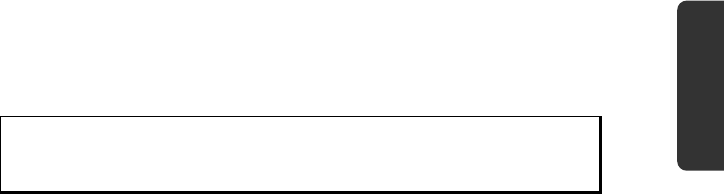
Réinitialiser le système de navigation GPS
23
Deutsch Nederlands
Français
Hard reset (arrêt complet)
Attention !
Un hard reset supprime toutes les données dans la mémoire volatile.
Si vous avez éteint votre système de navigation en appuyant brièvement sur le bouton de
marche/arrêt, il se trouve normalement en mode Veille. Le système peut aussi être totale-
ment éteint, ce qui permet une consommation d'énergie minimale. Cet arrêt complet
entraîne la perte de toutes les données de la mémoire volatile (hard reset).
Pour éteindre complètement votre système de navigation, procédez comme suit :
1. Appuyez plus de 3 secondes sur le bouton de marche/arrêt pour éteindre l'appa-
reil.
2. Appuyez plus de 3 secondes sur le bouton de marche/arrêt pour rallumer l'ap-
pareil.
Si votre appareil est déjà équipé en usine des données de base du logiciel de navigation
dans la mémoire non volatile, une nouvelle installation n'est pas nécessaire après une
réinitialisation.
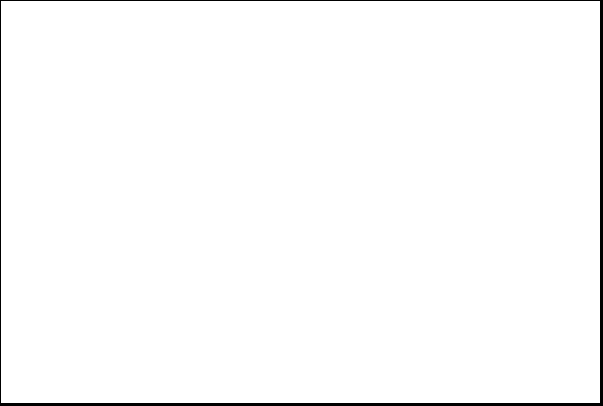
Français
24
Navigation
Consignes pour la navigation
Pour un mode d'emploi plus détaillé, consultez votre CD/DVD.
Consignes de sécurité pour la navigation
• Pour des raisons de sécurité, n'utilisez pas le système de navigation pendant la
conduite !
• Si vous n'avez pas compris les informations vocales ou que vous n'êtes pas certain
de la direction à prendre au prochain carrefour, vous pouvez vous orienter rapi-
dement grâce aux cartes ou aux flèches. Ne consultez cependant l'écran que si la
circulation ne présente pas de danger !
Mention juridique
Dans certains pays, l'utilisation d'appareils signalant la présence d'ins-
tallations de surveillance du trafic (p. ex. les radars) est interdite. Veuil-
lez vous informer au sujet de la législation en vigueur et n'utiliser la
fonction d'avertissement que là où elle est autorisée. Nous ne sommes
pas responsables des dommages que peut occasionner l'utilisation de la
fonction d'avertissement.
Attention !
L'itinéraire de la route et le code de la route sont prioritaires par rapport
aux indications du système de navigation. Ne suivez les indications du
système que si les circonstances et les règles de conduite le permettent.
Veuillez aussi noter que les indications de limite de vitesse de votre
système de navigation ne sont pas contraignantes ; veuillez suivre les
recommandations de vitesse indiquées sur les panneaux de signalisa-
tion. Le système de navigation vous amène à destination même si vous
êtes contraint de vous écarter de la route programmée.
• Les indications de direction données par le système de navigation ne dégagent
pas le conducteur de ses devoirs et de sa responsabilité personnelle.
• Prévoyez votre itinéraire avant de démarrer. Si vous souhaitez modifier votre itiné-
raire en cours de route, interrompez la conduite.
• Pour réceptionner correctement le signal GPS, aucun objet métallique ne doit gê-
ner la réception radio. À l'aide du support ventouse, fixez l'appareil sur l'intérieur
du pare-brise ou bien à proximité du pare-brise. Essayez différents emplacements
dans votre véhicule jusqu'à obtenir une réception optimale.

Français
26
I. Monter la fixation voiture
Attention !
N'installez la fixation voiture sur le pare-brise que si cela ne gêne pas la
visibilité.
(Photo non contractuelle)
Remarque
Selon la version, votre système de navigation peut aussi être équipé d'une
autre fixation voiture analogue.
Remarque
Nettoyez soigneusement la vitre à l'aide d'un produit de nettoyage pour
vitres. Si la température est inférieure à 15° C, chauffez légèrement la vitre
et la ventouse.
Placez la fixation voiture avec ventouse directement sur le pare-brise et abaissez le levier à
ressort. La ventouse se colle à la base.
Levier à ressor
t

Navigation
27
Deutsch Nederlands
Français
II. Fixer le système de navigation GPS dans le support
1. Reliez l’adaptateur voiture (voir page 12) et éventuellement l’antenne TMC à votre
système de navigation, insérez la carte mémoire.
2. Placez l’appareil en bas au centre du support.
3. Poussez-le légèrement à l’arrière, jusqu’à ce que vous l’entendiez s’enclencher.
4. Poser la coque sur les crochets de fixation du support de voiture.
5. Faites glisser le tout vers le bas jusqu’à ce que vous entendiez le déclic.
6. Vous pouvez à présent fixer l’unité au pare-brise préalablement nettoyé ou au sup-
port ventouse.

Français
28
III. Brancher l'adaptateur voiture
(Photo non contractuelle)
1. Branchez la prise (n) du câble de raccordement dans le port prévu à cet effet.
2. Veillez à ce que le contact (o) soit maintenu pendant la conduite. Sinon, des dys-
fonctionnements peuvent se produire.
Remarque
Après la conduite ou lorsque vous arrêtez votre véhicule pendant un
certain temps, débranchez la prise d'alimentation électrique de
l'allume-cigare. Sinon, la batterie de la voiture pourrait se décharger.
Éteignez dans ce cas le système de navigation avec le bouton de
marche/arrêt.
n
o

Navigation
29
Deutsch Nederlands
Français
IV. Démarrer le logiciel de navigation
Remarque
Si votre carte mémoire contient du matériel cartographique (supplé-
mentaire), elle doit toujours être placée dans l'appareil pendant l'utilisa-
tion du système de navigation.
Si la carte mémoire est retirée ne serait-ce que momentanément en
cours d'utilisation, une réinitialisation logicielle (reset) doit être effec-
tuée pour redémarrer le système de navigation (voir page 22). Selon le
système de navigation, cette réinitialisation s'effectue automatique-
ment.
1. Allumez votre système de navigation GPS.
2. Selon le cas, soit le logiciel de navigation démarre immédiatement soit vous devez
appuyer sur le bouton de navigation sur l'écran principal.
3. Appuyez sur Navigation sur l'écran et indiquez l'adresse de destination. Pour dé-
marrer la navigation, confirmez votre saisie en cliquant sur le symbole . Si la
réception satellite est suffisante, vous obtenez rapidement sur l'écran des informa-
tions concernant le trajet, complétées par des instructions vocales.
Des informations sur d'autres utilisations du logiciel de navigation sont disponibles dans le
manuel détaillé de l'utilisateur, sur votre CD/DVD, sous forme de fichier PDF pouvant
être lu et imprimé avec n'importe quelle version d'Acrobat Reader.
Remarque
Lors de la première utilisation, l'initialisation du récepteur GPS dure
quelques minutes. Même lorsque le symbole indique un signal GPS
disponible, la navigation peut être imprécise. Pour les trajets suivants, il
faut environ 30-60 secondes pour obtenir un signal GPS correct, à condi-
tion d'avoir une réception satellite suffisamment bonne.
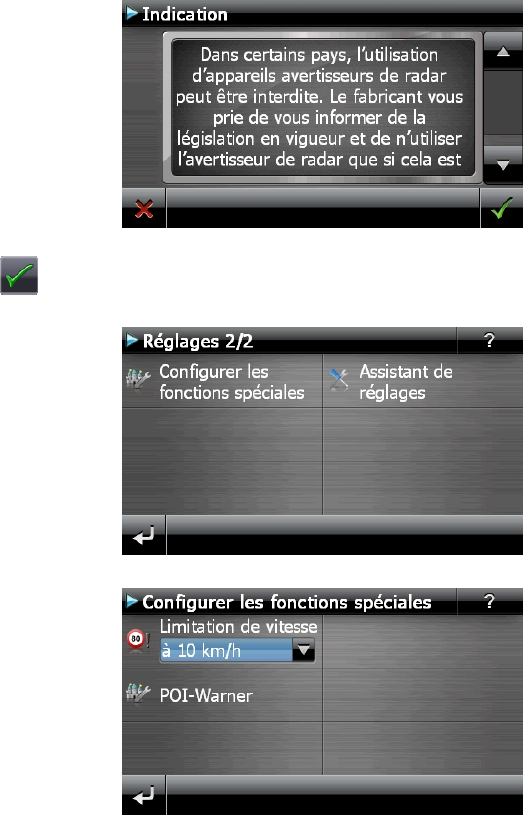
Français
30
Informations relatives à la surveillance du trafic
Si la fonction d’avertissement est installée avant les points de surveillance du trafic
(en option), l’écran suivant s’affiche :
Si vous voulez utiliser la navigation avant les points de surveillance du trafic, confirmez
avec . Pour configurer la fonction d'avertissement, cliquez sur le bouton Configura-
tion de points d’intérêt du menu Paramètres.
L’écran suivant s’affiche . Cliquez sur POI-Warner:
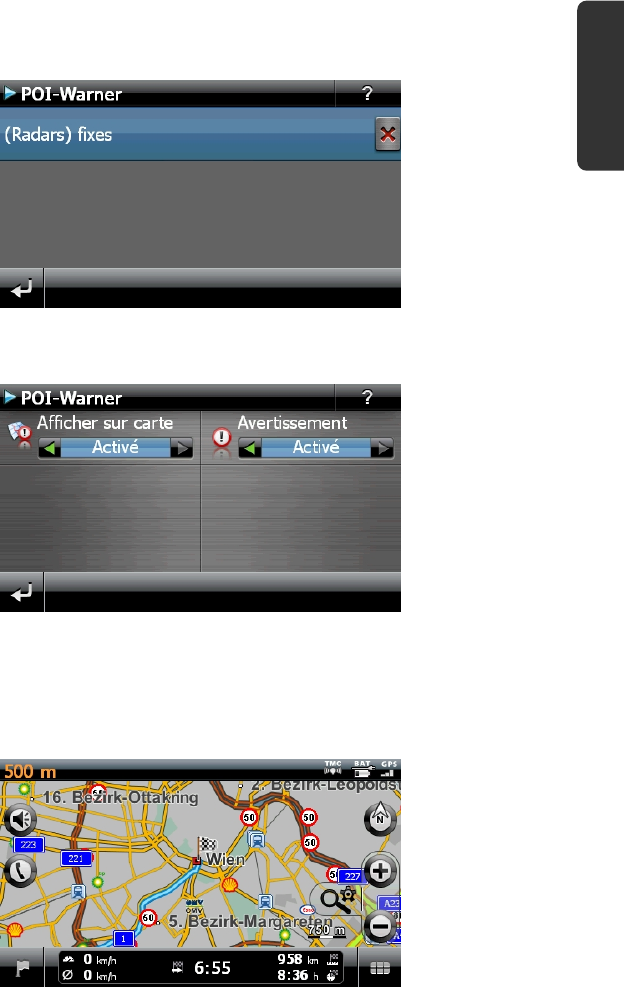
Navigation
31
Deutsch Nederlands
Français
Cliquez ici sur (Radars) fixes pour procéder aux réglages des « radars fixes » :
Vous avez ici la possibilité de laisser les points de surveillance du trafic affichés sur une
carte ou de les masquer. Vous pouvez aussi indiquer ici si vous souhaitez que des signaux
sonores vous avertissent de l'imminence d'un point de surveillance du trafic.
Un point de surveillance du trafic est annoncé par un signal sonore env. 15 secondes avant
qu’il ne soit atteint. Le signal sonore retentit encore deux fois env. 7 secondes avant. Si le
signal sonore retentit quatre fois, cela signifie que la vitesse est trop élevée. La distance qui
vous sépare du point de surveillance est également représentée par une barre d’approche
(le long du bord inférieur gauche de l’écran).
Exemple d'affichage lorsque l'affichage de la carte est activé :
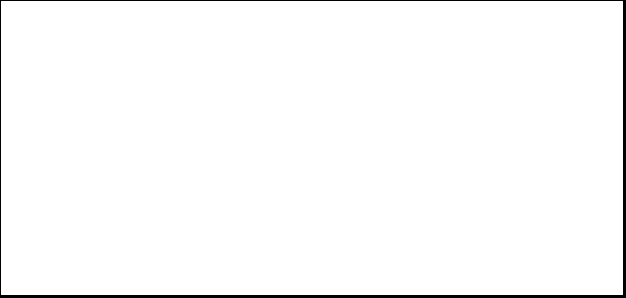
Français
32
Remarque
Notez que les points de surveillance du trafic ne sont pas disponibles dans
tous les pays.
* Mention juridique
Dans certains pays p.ex. en Autriche, en Allemagne, en Irlande et dans la
Suisse, l’utilisation d’appareils signalant la présence d’installations de
surveillance du trafic (p.ex. les radars) est interdite. Veuillez vous informer
au sujet de la législation en vigueur et n'utilisez la fonction d'avertisse-
ment que là où cela vous est permis. Nous ne sommes pas responsables
des dommages que peut occasionner l'utilisation de la fonction d'avertis-
sement.

Emetteur FM intégré (en option)
33
Deutsch Nederlands
Français
Emetteur FM intégré (en option)
Selon le modèle, votre système de navigation est doté d'un émetteur FM (station FM avec
faible puissance d'émission) localisé dans le support.
Pour utiliser l’émetteur FM, le support optionnel et l'alimentation via un allume-cigares
sont nécessaires. L’émetteur FM vous permet d'envoyer sans câble des messages de navi-
gation ainsi que d'autres informations audio du système de navigation vers l'autoradio.
Mention juridique
L'utilisation d'un émetteur FM est interdite dans certains pays. Veuillez
vous informer de la situation légale et utilisez cette fonction uniquement
dans les secteurs autorisés. Nous déclinons toute responsabilité en cas de
dommages résultant de l’utilisation de cette fonction.
Démarrer l’application de l’émetteur FM
Pour démarrer l’émetteur FM, appuyez sur Réglages, Réglages appareil,
Emetteur FM.
Présentation de l’écran principal
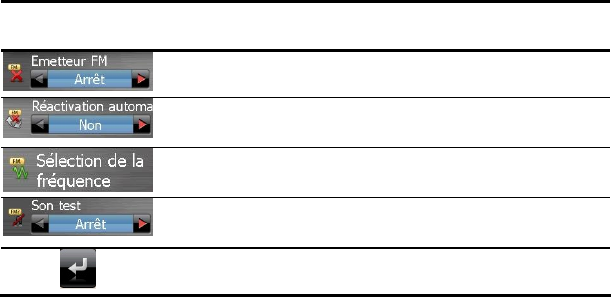
Français
34
Description des boutons
Bouton Description
Activer/désactiver l’émetteur FM
Réactiver l’ émetteur FM (message de réactivation lors
de la mise en place de l'appareil dans le support)
Réglage de la fréquence (voir page 35)
Active/désactive un extrait musical pour le
réglage de la radio
Retour au menu précédent

Emetteur FM intégré (en option)
35
Deutsch Nederlands
Français
Sélection de la fréquence
Vous pouvez régler ici la fréquence radio (FM) souhaitée à l'aide des boutons ou
.
Remarque
Si la fréquence est déjà occupée (par une station radio par ex.), rabattez-
vous sur une autre fréquence. Vous avez la possibilité d'enregistrer jusqu'à
six fréquences différentes.
1. Pour enregistrer la fréquence actuellement réglée, procédez de la façon suivante:
2. Sélectionnez la fréquence souhaitée.
3. Pour assigner à cette fréquence un emplacement de programme particulier, ap-
puyez plus longuement sur ce bouton.
4. Dans l’écran suivant confirmez avec .

Français
36
Commandes vocales (en option)
Durant la navigation, le mode Commandes vocales peut être activé en appuyant un peu
plus longtemps sur l’écran. Une courte tonalité signale que le système de navigation est
prêt à l’introduction des commandes vocales.
Explication des symboles :
• ( ) Mots optionnels
• [ ] Explétives
• „|“ Alternatives
• < > Contenu indiqué prononçable
Selon l’écran affiché, les commandes suivantes sont possibles :
Applicabilité Commande
Toujours valable annuler | arrêter | interrompre | annulation | canceler |
abandonner | échouer
retour | arrière | en arrière | marche arrière | reculer
aide | conseil | assistance | support | appui
Commandes générales
aide
(aide | commandes) (générales | globales)
(interrompre | annuler | terminer) [dialogue]
[en] (retour|arrière)
navigation
(saisir|choisir) ([une] ville | [un] lieu) | Saisie de la ville
[une] nouvelle destination | (saisir | choisir | sélectionner)
[une] [nouvelle] destination | Saisie de destination | (saisir
| choisir | sélectionner) nouvelle adresse
(choisir | entrer | saisir) [le|un] [nouveau] code postal |
nouveau code postal | saisie du code postal
[afficher la | affichage] carte | vue carte
Menu | menu principal | menu de navigation
contrôle du volume
(réduire [le] | réduction [du]) volume [sonore] | plus bas
| baisser le (son|volume)
(augmenter [le] | augmentation [du]) volume [sonore] |
plus fort | monter le (son|volume)
[ mettre en ] sourdine | couper le (son|volume) | silence

Commandes vocales (en option)
37
Deutsch Nederlands
Français
Commandes de listes page suivante | descendre | vers le bas
page précédente | monter | vers le haut
Menu principal
Mode avancé [entrer] nouvelle destination | Entrer l'adresse
Derniers lieux
(Autres) possibilités de saisie de destination | (rechercher
| saisir) autre destination | Autre destination
Gestionnaire d’itinéraire | Information itinéraire
démarrer guidage routier
(arrêter | stopper | stoppe) (le guidage [routier] | [la]
navigation)
[afficher la | affichage] carte | vue carte
configuration | réglages | options
autre ( application | programme) | Outils
Menu principal
Mode simple [entrer] nouvelle destination | Entrer l'adresse
Derniers lieux
(Autres) possibilités de saisie de destination | (rechercher
| saisir) autre destination | Autre destination
[afficher la | affichage] carte | vue carte
autre ( application | programme) | Outils
Assistant de réglages
[entrer] nouvelle destination | Entrer l'adresse
Derniers lieux
(Autres) possibilités de saisie de destination | (rechercher
| saisir) autre destination | Autre destination
[afficher la | affichage] carte | vue carte
autre ( application | programme) | Outils
Introduction de la desti-
nation
Mode avancé
Introduction de la ville
modifier pays | saisir pays | corriger pays | modifie pays |
autre pays | saisie du pays
Introduction de la desti-
nation
Mode avancé
(pour modifier
l’introduction du code
postal) Introduction du
code postal
modifier code postal | saisir code postal | corriger code
postal | autre code postal | saisie du code postal

Français
38
Introduction de la desti-
nation
Mode avancé
(pour modifier
l’introduction de la ville)
Introduction de la rue (si
la ville a été introduite)
modifier lieu | saisir lieu | corriger lieu | modifier ville |
saisir ville | corriger ville | autre lieu | autre ville | saisie
de la ville | saisie du lieu
Introduction de la desti-
nation
Mode avancé
(pour modifier
l’introduction de la ville)
Introduction de la rue (si
le code postal a été intro-
duit)
modifier lieu | saisir lieu | corriger lieu | modifier ville |
saisir ville | corriger ville | autre lieu | autre ville | saisie
de la ville | saisie du lieu
modifier code postal | saisir code postal | corriger code
postal | autre code postal | saisie du code postal
centre ville | centre localité | centre d'activité | centre
urbain | vers le centre de localité | vers le centre-ville |
vers le centre d'activité | vers le centre de la localité | vers
le centre urbain| point d'intérêt | lieu intéressant | dé-
marrer la navigation | lancer la navigation | entamer la
navigation | débuter la navigation
je ne sais pas | aucune idée
modifier rue | saisir rue | corriger rue | autre rue | saisie
de la rue
croisement | intersection | carrefour | embranchement
milieu de la rue | vers le milieu de la rue
démarrer la navigation | lancer la navigation | entamer la
navigation | débuter la navigation
Introduction de la desti-
nation
Mode avancé
Numéro de maison
je ne sais pas | aucune idée
calculer (alternatives | itinéraires alternatifs | autres itiné-
raires) [s'il vous plaît]
[montrer] informations itinéraire | [aller vers] infos sur
itinéraire | Informations d'itinéraire
Standard
Itinéraire alternatif un | Alternative 1
Introduction de la desti-
nation
Mode avancé
Multiple Routes
Itinéraire alternatif deux | Alternative 2

Commandes vocales (en option)
39
Deutsch Nederlands
Français
modifier pays | saisir pays | corriger pays | modifie pays |
autre pays | saisie du pays
Introduction de la desti-
nation
Mode simple
Introduction de la ville
(pour modifier
l’introduction du code
postal) Introduction du
code postal
modifier code postal | saisir code postal | corriger code
postal | autre code postal | saisie du code postal
modifier pays | saisir pays | corriger pays | modifie pays |
autre pays | saisie du pays
Introduction de la desti-
nation
Mode simple
(pour modifier
l’introduction de la ville)
Introduction de la rue
modifier lieu | saisir lieu | corriger lieu | modifier ville |
saisir ville | corriger ville | autre lieu | autre ville | saisie
de la ville | saisie du lieu
Introduction de la desti-
nation
Mode simple
Introduction de la rue
(si la ville a été introduite)
modifier lieu | saisir lieu | corriger lieu | modifier ville |
saisir ville | corriger ville | autre lieu | autre ville | saisie
de la ville | saisie du lieu
modifier code postal | saisir code postal | corriger code
postal | autre code postal | saisie du code postal
centre ville | centre localité | centre d'activité | centre
urbain | vers le centre de localité | vers le centre-ville |
vers le centre d'activité | vers le centre de la localité | vers
le centre urbain
démarrer la navigation | lancer la navigation | entamer la
navigation | débuter la navigation
Introduction de la desti-
nation
Mode simple
Introduction de la rue
(si le code postal a été
introduit)
e ne sais pas | aucune idée

Français
40
modifier rue | saisir rue | corriger rue | autre rue | saisie
de la rue
milieu de la rue | vers le milieu de la rue
démarrer la navigation | lancer la navigation | entamer la
navigation | débuter la navigation
Introduction de la desti-
nation
Mode simple
Numéro de maison
je ne sais pas | aucune idée
description (du chemin | du trajet | de l'itinéraire) |
Cheminement
[montrer] informations itinéraire | [aller vers] infos sur
itinéraire | Informations d'itinéraire
[vers] informations d'itinéraire | Information itinéraire
position actuelle | position | ici [par ici]
Routes multiples
Information sur la route/
(non disponible en node
simple)
Destination | région de destination
(réduire | baisser) (Clic de touche | (clic de touche| clic)
[volume]) (plus bas)
(augmenter | monter) (Clic de touche | (clic de tou-
che|clic) [volume]) (plus fort)
(réduire | baisser) (MP3 Player | (M P 3 | musique | lec-
teur de médias) [volume]) (plus bas)
(augmenter | monter) (MP3 Player | (M P 3 | musique |
lecteur de médias | multimédia) [volume]) (plus fort)
(Réduire | Diminuer | Baisser) (le volume de la parole |
Navigation)
Réglages du volume
(Augmenter | Monter) (le volume de la parole | Naviga-
tion)
[montre] (vue fléchée | écran de manoeuvres)
[afficher | montrer] (vue | affichage) (compas | G P S |
boussole)
[afficher | montrer] (vue | carte | affichage) dynamique
[affiche] (flèche et carte | carte et flèche | carte avec flè-
ches | carte avec flèche)
[afficher | montrer] (vue | carte | affichage) (simple |
normale) | [afficher | montrer] seulement [la] carte
[montre] (écran partagé | Splitscreen )
[afficher | montrer] [vue | carte | affichage] [en] (3 D |
trois dimensions | tridimensionnel)
[afficher | montrer] [affichage | carte | vue] (2 D | bidi-
mensionnelle)
Carte
Mode avancé
[montre] [ l'affichage | la carte| l'orientation] dans le sens
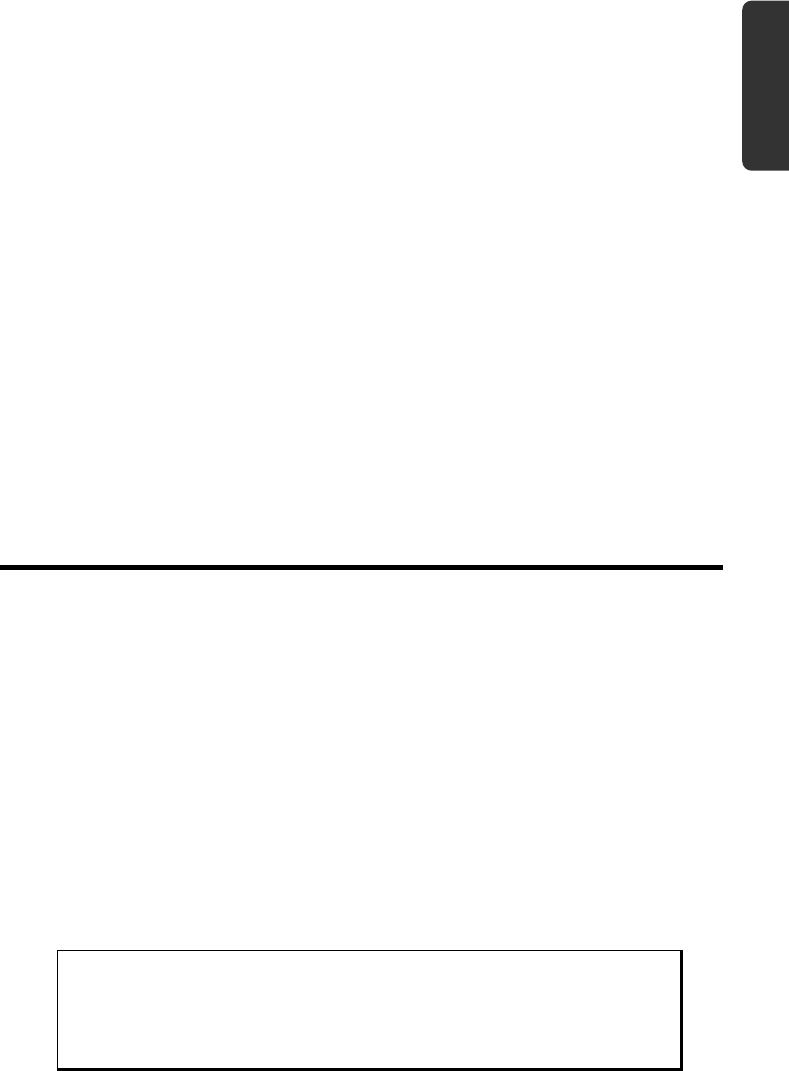
Commandes vocales (en option)
41
Deutsch Nederlands
Français
de la marche
[afficher | montrer] [affichage | vue | carte] [toujours]
[orienté] (au | vers le) nord
centrer [vue | carte | vue carte] | centre [[la] carte]
(grossir | agrandir) [l'affichage | affichage | [la] vue | [la]
carte] | zoomer vers l'intérieur | zoom avant
réduire [la] [affichage | vue | carte] | zoomer vers l'exté-
rieur | zoom arrière
Bloquer (l’itinéraire | la rue) | Bloquer l’itinéraire
description (du chemin | du trajet | de l'itinéraire) | Des-
cription de chemin
état du trafic | information [sur] ( [le] trafic | [la] circula-
tion | [des] bouchons) | État du trafic
Options (de l'itinéraire | de route) | Réglages (de l'itiné-
raire | du trajet)
Menu rapide
[montre] (vue fléchée | écran de manoeuvres)
[afficher | montrer] (vue | affichage) (compas | G P S |
boussole)
[afficher | montrer] (vue | carte | affichage) dynamique
état du trafic | information [sur] ( [le] trafic | [la] circula-
tion | [des] bouchons) | État du trafic
[afficher | montrer] (vue | affichage) (compas | G P S |
boussole)
[afficher | montrer] [vue | carte | affichage] [en] (3 D |
trois dimensions | tridimensionnel)
[afficher | montrer] [affichage | carte | vue] (2 D | bidi-
mensionnelle)
centrer [vue | carte | vue carte] | centre [[la] carte]
(grossir | agrandir) [l'affichage | affichage | [la] vue | [la]
carte] | zoomer vers l'intérieur | zoom avant
réduire [la] [affichage | vue | carte] | zoomer vers l'exté-
rieur | zoom arrière
Carte
Mode simple
Menu rapide
Remarque
Prononcez les commandes à voix haute et claire en direction de l’appareil
de navigation. Durant l’introduction des commandes, il ne devrait pas y
avoir de bruits de fond (radio, ventilateur, conversations à voix haute).

Français
42
Système de communication sans fil
Bluetooth
(en option). La technologie Bluetooth sert à relier des appareils sans liaison filaire sur de
courtes distances. Les appareils Bluetooth transmettent des données par signal radio afin
que d’autres équipements qui sont également pourvus de cette technologie puissent
communiquer entre eux sans qu’aucune liaison filaire soit nécessaire.
Avant de pouvoir utiliser votre système de navigation comme système de communication
avec votre téléphone portable Bluetooth, les deux appareils doivent être reliés (couplage).
Remarque
Vous trouverez dans les instructions de votre téléphone portable comment
activer la fonction Bluetooth.
Démarrer l’application Bluetooth
1. Cliquez sur l’option Bluetooth Dialer.
Remarque
Si la fonction a été désactivée, appuyez sur le bouton Bluetooth pour la
réactiver ; le voyant Bluetooth s'allume alors.
2. L’écran principal Bluetooth s’affiche à présent sur votre appareil de navigation.

Système de communication sans fil Bluetooth
43
Deutsch Nederlands
Français
Présentation de l’écran principal
Touche Nom Description
Appel en
cours
Montre le déroulement des appels passés et reçus.
Informations Vous voyez ici la boîte postale de votre téléphone
portable. Vous pouvez recevoir, écrire et envoyer
des informations.
Annuaire Appelez les contacts mémorisés sur votre télé-
phone portable. Le support de cette fonction
dépend chaque fois de votre portable.
Retour Page précédente de l’écran principal
Supprimer Effacez le numéro introduit via le pavé numérique.
Appeler Appelez le numéro introduit via le pavé numéri-
que.
Pavé numé-
rique
Introduisez les numéros de téléphone à appeler
via ce pavé numérique.

Français
44
Touche Nom Description
Volume Réglez le volume du microphone et du haut-
parleur.
Nouveau message – Options pour l’affichage
des nouveaux messages
Connexions – Coupler l’instrument de navi-
gation et le téléphone mobile
Sync. des messages – Configuration de la
synchronisation automatique des SMS entre
l’instrument de navigation et le téléphone
mobile
Bluetooth – Activation et désactivation de la
fonction Bluetooth
Sync. de l’annuaire téléphonique – Configu-
ration de la synchronisation automatique
entre l’instrument de navigation et le télé-
phone mobile
Réglages du
dispositif
mains-libres
Réglage du volume de base du microphone
et du haut-parleur

Système de communication sans fil Bluetooth
45
Deutsch Nederlands
Français
Coupler un système de navigation avec un téléphone portable
1. Activez la fonction Bluetooth sur votre téléphone portable.
Remarque
Chaque téléphone portable emprunte pour ce faire différents chemins.
Lisez donc absolument les instructions de votre téléphone portable à ce
sujet.
2. Sélectionnez parmi les réglages du dispositif mains-libres de votre système de navi-
gation l’option (Pairing – couplage du système de navigation et du téléphone
portable). La recherche d’un appareil Bluetooth commence.
3. Sélectionnez dans la liste le téléphone portable correspondant.
4. Démarrez le couplage en activant le champ Pair.
5. Votre téléphone portable reconnaît l’appareil de navigation. Vous êtes invité à in-
troduire un code PIN à 4 chiffres. Ce code est 1 2 3 4 pour votre appareil de naviga-
tion.
6. Votre téléphone mobile est reconnu et le dispositif mains-libres est à présent dispo-
nible via votre système de navigation.
Remarque
Si vous éteignez l’appareil de navigation ou dès que votre téléphone por-
table est trop éloigné de votre appareil de navigation, la procédure doit
être recommencée.
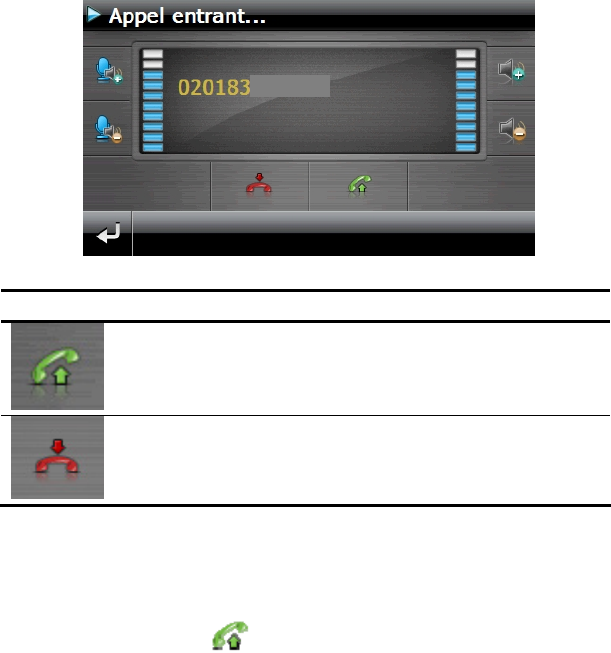
Français
46
Accepter des appels
Touche Description
Accepter l’appel
Refuser/terminer l’appel
Traiter des appels
1. Introduisez via le pavé numérique de l’écran principal Bluetooth le numéro que
vous voulez appeler.
2. Commencez l'appel avec .

Système de communication sans fil Bluetooth
47
Deutsch Nederlands
Français
En cours d’appel
Touche Description
Terminer un appel
Augmenter/diminuer le volume pour le microphone /
l’ haut-parleur
Transmission vers le téléphone portable

Français
48
Lecteur MP3 (en option)
Selon l’équipement du logiciel votre système de navigation est équipé d’un lecteur MP3.
Démarrez le Lecteur MP3 à partir du menu Outils en appuyant sur le bouton Lecteur
MP3. Tous les fichiers MP3 se trouvant sur la carte mémoire sont automatiquement inclus
dans une liste des favoris, prêts à être reproduits (pour cela, la carte mémoire ne doit pas
être protégée en écriture).
Présentation de l’écran principal
Touche Description
Diminue la luminosité sur le minimum pour économiser du
courant.
Définir/ajouter un signet.
ou
Diminue ou augmente le volume.L’indicateur qui se trouve
dans le coin supérieur droit de l’écran indique le niveau du
volume.
Interruption de l’action / retour au menu précédent
ou Passe au titre précédent ou suivant. En cours de lecture, vous
pouvez avancer ou reculer dans le titre actuel
Lance le titre sélectionné
Arrête le titre en cours de lecture
Ouvre la liste des favoris.
Affiche les fichiers enregistrés sur le disque flash ou sur la carte
mémoire.
Vous pouvez régler ici le lecteur MP3.

Lecteur MP3 (en option)
49
Deutsch Nederlands
Français
Sélection de titres et insertion dans la liste des favoris
Pour sélectionner des titres, appuyez sur l’icône et choisissez les titres que vous vou-
lez ajouter à la liste des favoris.
Il existe trois façons de sélectionner les titres :
• Appuyez sur l’icône pour sélectionner tous les titres, y compris tous les sous-
dossiers.
• Appuyez sur l’icône pour sélectionner tous les titres de l’affichage actuel.
• Appuyez sur l’icône pour annuler tous les titres sélectionnés dans un dossier.
Les titres sélectionnés sont signalés par l’icône .
Pour confirmer votre sélection, appuyez à présent sur l’icône . Ce n’est qu’alors que
les titres sélectionnés sont ajoutés à la liste des favoris.
Pour sélectionner des titres dans un sous-dossier, appuyez sur le dossier souhaité et sélec-
tionnez les titres désirés.
L’icône indique que les titres du dossier correspondant ne sont pas tous sélectionnés.

Français
50
Liste des favoris
Appuyez sur l’icône pour accéder à la liste des favoris :
Pour supprimer tous les titres, utilisez l’icône .
Pour supprimer un titre, utilisez l’icône .
Confirmation avec l’icône pour intégrer la nouvelle sélection à la liste des
favoris.
Liste des signets définis
En appuyant sur , vous accédez à la liste des signets définis.
Pour effacer tous les signets, appuyez sur .
Pour effacer un signet, appuyez sur .
Confirmez en appuyant sur pour reprendre une nouvelle sélection dans la liste des
signets.

Picture Viewer (en option)
51
Deutsch Nederlands
Français
Picture Viewer (en option)
Selon l’équipement du logiciel votre système de navigation est équipé d’un Picture
Viewer (visionneuse d'images).
Picture Viewer vous permet de visionner sur votre système de navigation des images au
format jpg stockées sur votre carte mémoire. Toutes les images contenues sur la carte
mémoire deviennent immédiatement disponibles.
Utilisation de Picture Viewer
Démarrez le Picture Viewer à partir du menu Outils / Autres applications en appuyant
sur le bouton Picture Viewer.
Présentation de l'écran principal
Fig. : affichage miniature
Les deux touches fléchées vous permettent de déplacer l'affichage miniature vers la droite
ou la gauche. Appuyez sur une image pour l'afficher en mode plein écran.
En appuyant sur l'icône dans l'affichage miniature, vous retournez au début.
En appuyant sur l'icône , vous quittez l'application.
Pour démarrer le diaporama, appuyez sur l'icône .

Français
52
Affichage plein écran
Fig. : affichage plein écran sans la barre de service
Dans l'affichage plein écran, appuyez dans la zone inférieure de l'écran pour activer la
barre de service :
Fig. : affichage plein écran avec la barre de service
Touche Description
Image précédente
Rotation de 90° dans le sens des aiguilles d'une montre
Affichage d'un quadrillage
Démarrage du diaporama
Interruption du diaporama
Rotation de 90° dans le sens contraire des aiguilles d'une montre
Image suivante

Picture Viewer (en option)
53
Deutsch Nederlands
Français
En appuyant au centre de l'image, vous retournez à l'affichage miniature.
En appuyant sur l'icône (affichage d'un quadrillage), l'image affichée est divisée en
6 champs.
Fig. : mode plein écran avec un quadrillage
En appuyant sur un carré, cette zone de l'image est zoomée :
Fig. : mode Zoom in
En appuyant au centre de l'image, vous retournez en mode plein écran.

Français
54
Travel Guide (en option)
Selon l’équipement du logiciel votre système de navigation est équipé d’un Travel Guide.
Le Travel Guide fournit des informations générales dans différents domaines pour certaines
villes ou régions d'Europe, comme p. ex. les curiosités touristiques, les restaurants, la
culture et des infos voyage. Démarrez le Travel Guide à partir du menu Autres applica-
tions en appuyant sur le bouton Travel Guide.
Présentation de l’écran principal
Vous voulez obtenir une information particulière, choisissez d’abord le pays, ensuite la
ville, ou la région. Sélectionnez ensuite, par exemple, la catégorie. Si vous le souhaitez,
vous pouvez filtrer les résultats de votre recherche en ajoutant une prix classe et/ou une
évaluation.
Fig. 1 Fig. 2
Fig. 3 Fig. 4

Travel Guide (en option)
55
Deutsch Nederlands
Français
Fig. 5 Fig. 6
Fig. 7
Si vous voulez naviguer vers la destination affichée, confirmez avec l'icône .
L'adresse devient alors une destination à la disposition du logiciel de navigation.
Touche Description
Image précédente / ferme l'application
Affiche l'adresse de la catégorie sélectionnée
Affiche les photos disponibles pour la catégorie sélectionnée
Appuyer sur ce bouton pour accéder directement à l'adresse
sélectionnée
Remarque
Les sélections possibles à l'intérieur du Travel Guide peuvent varier en
fonction des logiciels utilisés.

Français
56
Alarm Clock (fonction Réveil) (en option)
Selon la version du logiciel, votre système de navigation est doté d'une Alarm Clock /
fonction Réveil.
Lancez cette fonction à partir du menu Outils / Autres applications en appuyant sur le
bouton Alarm Clock. La fonction Réveil peut être utilisée comme un réveil classique lors-
que l'appareil est éteint (mode Veille / Économie d'énergie) ou comme rappel en cours de
navigation.
Aperçu de l'écran principal
Cet affichage apparaît lorsque l'heure de l'alarme n'a pas encore été réglée. Indiquez
l'heure de l'alarme au format 24 heures et confirmez votre saisie avec .

Alarm Clock (fonction Réveil) (en option)
57
Deutsch Nederlands
Français
Description des boutons
Touche Description
Heure actuelle du système
Mode Configuration
(réglage de volume, heure du système et sonnerie)
Mode Nocturne
(fait basculer l'appareil en mode Veille)
Nouvelle installation/désactivation de la fonction
Réveil
Régler l'heure de la sonnerie
Suppression de la saisie
Bouton de confirmation
Réduction/augmentation du volume
Retour au menu précédent/ferme l'application

Français
58
Réglage de l'heure du système
L'heure actuelle est affichée dans le coin supérieur droit de l'écran. Pour la régler, procé-
dez comme suit :
1. Appuyez sur sur l'écran principal. L'écran suivant apparaît :
2. Appuyez sur pour procéder au réglage de l'heure :
Remarque
L'heure du système est actualisée via la réception GPS. Veillez égale-
ment à ce que le fuseau horaire soit correctement réglé.
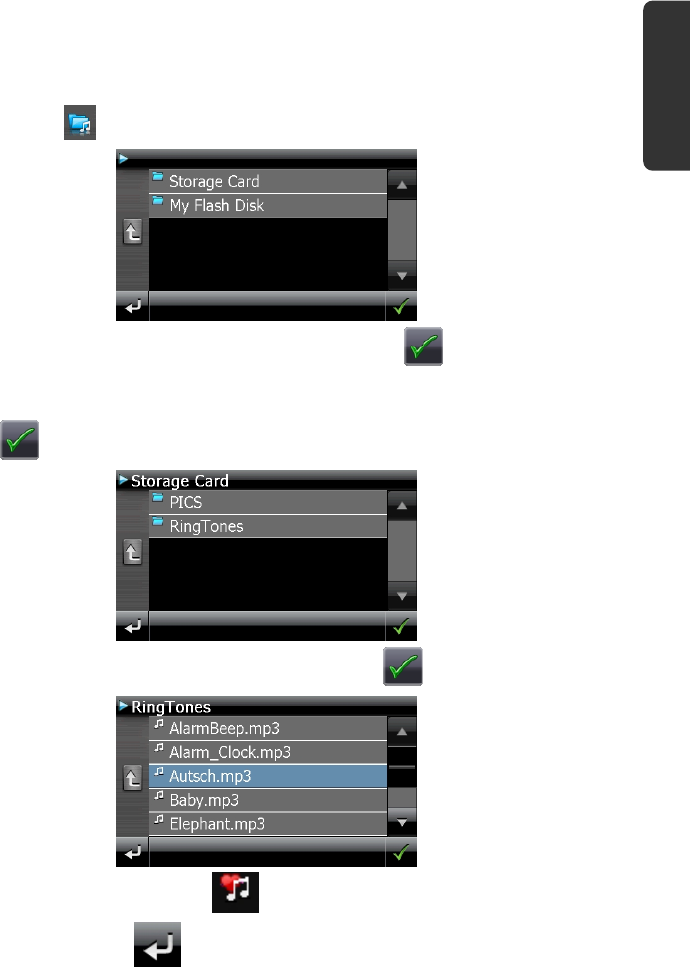
Alarm Clock (fonction Réveil) (en option)
59
Deutsch Nederlands
Français
Sélection d'une sonnerie
1. Appuyez sur pour sélectionner une sonnerie.
2. Sélectionnez la sonnerie souhaitée et confirmez-la avec .
3. Si vous souhaitez sélectionner une sonnerie sur votre carte mémoire, appuyez sur le
dossier correspondant dans le répertoire « Storage Card » et confirmez à nouveau
avec .
4. Appuyez sur la sonnerie souhaitée et confirmez avec .
5. La sélection est signalée par un .
6. Quittez le menu avec .
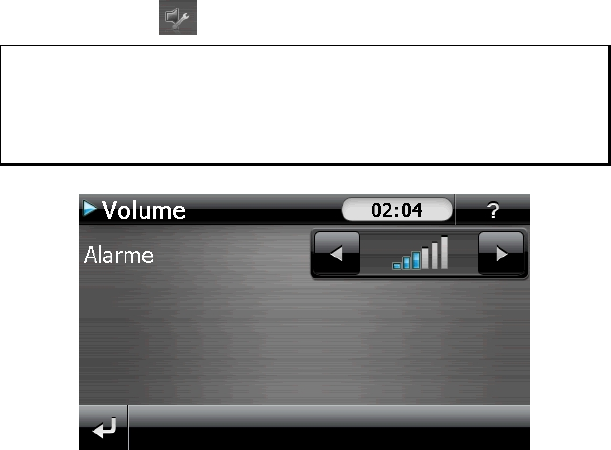
Français
60
Réglage du volume
En appuyant sur le bouton , vous pouvez régler le volume de la sonnerie.
Remarque
Le volume configuré ici concerne uniquement la sonnerie et ne modifie
pas le volume de la voix de guidage de la navigation ou d'autres fonc-
tions du système.
Fig. : réglage du volume

Alarm Clock (fonction Réveil) (en option)
61
Deutsch Nederlands
Français
Fonction Snooze
Lorsque le réveil sonne à l'heure définie, la fonction Snooze vous permet de laisser la son-
nerie se répéter à intervalles réguliers :
1. Appuyez sur pour activer la fonction Snooze.
Fig. : fonction Snooze désactivée
2. Pour que le réveil sonne à nouveau le lendemain à l'heure indiquée, quittez la fonc-
tion avec le bouton . En cliquant une nouvelle fois sur , vous quittez l'affi-
chage du réveil et repassez à l'affichage précédent.
Quitter Alarm Clock
1. Pour désactiver l'alarme réglée, appuyez sur .
2. Vous vous trouvez alors dans le mode Configuration.
3. Appuyez maintenant sur pour quitter l'application. Aucune heure de réveil n'a
été définie.
Heure
actuelle
du système
Heure de
réveil réglée

Français
62
Contact Manager (en option)
Selon la version du logiciel, votre système de navigation est doté d'un Contact Manager.
Le Contact Manager vous permet d’établir une banque de données et de gérer vos
contacts à partir de Outlook ou sur le système de navigation (modifier).
Établir une banque de données de contacts
Pour classer vos contacts, le Contact Manager cherche dans le mémoire interne de
l’appareil (sous „My Flash Disk“) la banque de données des contacts Pour cela, le fichier
„contacts.db“ doit se trouver dans le sous-dossier contacts::
• \My Flash Disk\settings\0\contacts\contacts.db
Si une banque de données de contacts est trouvée sous My Flash Disk, la plus récente sera
utilisée
Avec l’assistant Medion GoPal, vous pouvez exportez les contacts à partir de Microsoft
Outlook. Procédez pour ce faire comme suit :
1. Connectez votre système de navigation à l’ordinateur.
2. Sélectionnez dans l’assistant Gopal la destination de la synchronisation (mémoire
interne de l’appareil).
3. Cliquez sur Synchroniser.
4. Activez la sélection Exporter des contacts de l’application Outlook.
5. Confirmez votre sélection avec Synchroniser.
6. La banque de données de contacts est transférée sur votre système de navigation
ou votre carte mémoire.

Contact Manager (en option)
63
Deutsch Nederlands
Français
S’il n’y a pas une base de données, l'écran suivant apparaît :
Confirmez une nouvelle base de données avec .
Utilisation de Contact Manager
Démarrez le Contact Manager à partir de l’écran principal en appuyant sur le bouton
Contact Manager.
Présentation de l’écran principal
Ajouter et modifier des contacts
Pour ajouter un nouveau contact, sélectionnez dans l'écran principal et suivez
les instructions à l’écran :
Fig. 1 Fig. 2

Français
64
Fig. 3 Fig. 4
Pour attribuer une image au contact, tapotez sur et choisissez l’image souhaitée
à partir de la carte mémoire :
Fig. 5 Fig. 6
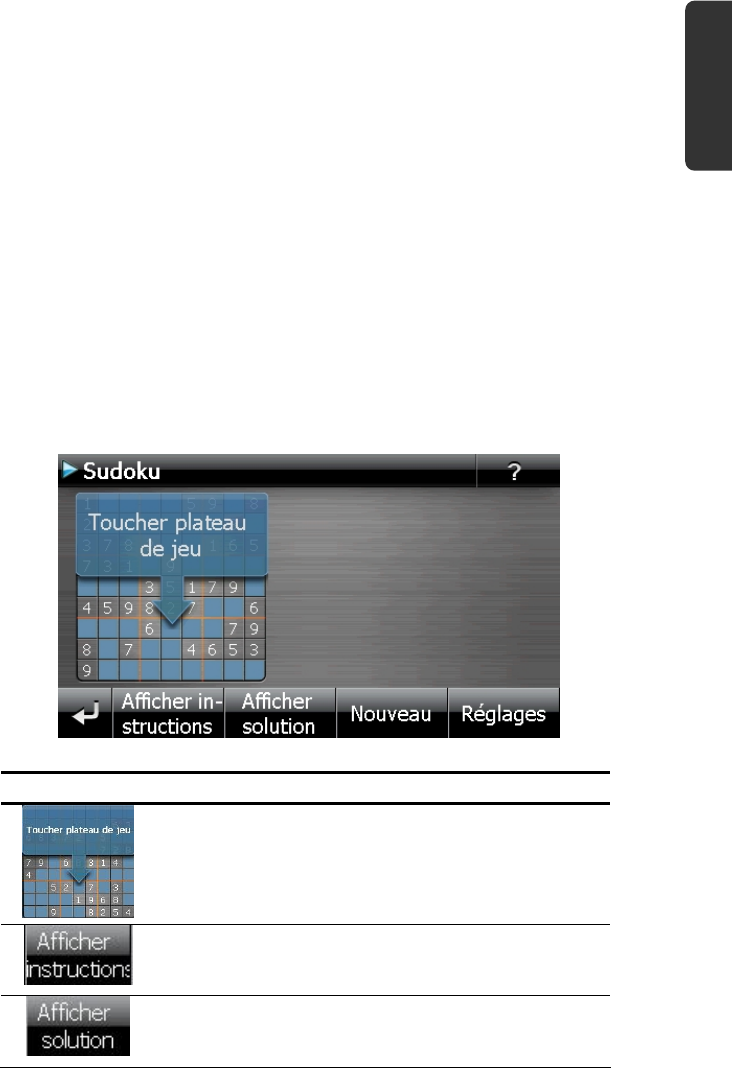
Sudoku (en option)
65
Deutsch Nederlands
Français
Sudoku (en option)
Selon la version du logiciel, votre système de navigation est doté du jeu Sudoku.
Lancez le jeu à partir du menu Autres applications en appuyant sur le bouton Sudoku
sur l'écran principal.
Sudoku est un jeu de recherche de chiffres. La grille de jeu est carrée et subdivisée en 9
blocs. Chaque bloc est composé de 9 cases.
Le but du jeu du Sudoku consiste à remplir correctement les 81 cases avec les chiffres 1 à
9. Chaque chiffre ne peut apparaître qu'une seule fois par bloc, une seule fois par ligne et
une seule fois par colonne.
Au début du jeu, certaines cases de la grille sont déjà préremplies avec différents chiffres
de 1 à 9.
Présentation de l’écran principal
Touche Description
Lancer le jeu.
Appuyez sur ce bouton pour recevoir des indices de
solution. Réappuyez sur ce bouton pour masquer ces
indices.
Appuyez sur ce bouton pour recevoir des solutions de
champs numériques. Réappuyez sur ce bouton pour
masquer ces solutions.

Français
66
Appuyez sur ce bouton pour ouvrir un nouveau jeu de
Sudoku.
Réglages
Le menu Réglages vous donne les possibilités suivan-
tes :
Appuyez sur ce bouton
pour mémoriser le jeu en
cours.
Appuyez sur ce bouton
pour charger sur l'écran
une partie déjà com-
mencée.
Effacer un état de jeu
mémorisé.
Réglez ici le degré de
difficulté.
Retour au jeu en cours.

Sudoku (en option)
67
Deutsch Nederlands
Français
Aperçu de la zone de jeu
Description des boutons
Touche Description
Barre de saisie des chiffres
Barre de sélection du chiffre à saisir dans les champs
numériques. Le chiffre sélectionné est mis en relief et
peut à présent être saisi en appuyant sur un champ
numérique.
Saisie
Dans la barre de saisie des chiffres, appuyez tout
d'abord sur le chiffre qui doit apparaître dans un
champ numérique précis puis sur le champ numérique
correspondant.
Mode Suppression
Appuyez sur le symbole de suppression puis sur le
chiffre à effacer.
Quittez l'application avec ce bouton.

Français
68
Questions fréquemment posées
Où puis-je trouver davantage d'informations sur la navigation GPS ?
Vous trouverez des modes d'emploi détaillés relatifs à la navigation
sur le CD/DVD livré avec votre système de navigation GPS.
En tant qu'aide supplémentaire, utilisez également les nombreuses
fonctions d'aide auxquelles vous accédez en appuyant sur une tou-
che (souvent F1 sur un PC) ou en sélectionnant l'option d'aide dispo-
nible. Ces aides vous sont proposées en cours d'utilisation de l'ordi-
nateur ou de l'appareil.
À quoi sert le CD/DVD fourni ?
Le CD/DVD contient :
• le programme ActiveSync® pour la synchronisation des
données,
• des programmes supplémentaires (en option),
• le présent mode d'emploi détaillé sous forme numérique,
• les cartes numérisées,
• l'application PC pour un rétablissement rapide des données,
• le mode d'emploi du logiciel de navigation.
La navigation GPS ne réagit plus. Que dois-je faire ?
Effectuez un reset (page 22).
Comment régler la luminosité ?
Sous Démarrer Ö Éclairage.

Service après-vente
69
Deutsch Nederlands
Français
Service après-vente
Pannes et causes possibles
Le système de navigation ne réagit plus ou se comporte anormalement.
• Effectuez un reset (voir p. 22).
Le système de navigation est reconnu uniquement en tant qu'hôte par
ActiveSync®.
• Voir les informations à la page 73.
Le récepteur GPS ne peut pas être initialisé ou trouvé.
Si aucun signal GPS n'est annoncé sur l'écran malgré une installation correcte du système,
le problème peut avoir la cause suivante :
• Aucune réception satellite suffisante n'est possible.
Solution : modifiez la position de votre système de navigation et assurez-vous que
la visibilité de l'antenne est bonne et nullement gênée par quoi que ce soit.
Aucune instruction vocale n'est audible.
• Vérifiez le réglage du volume.
Vous avez besoin d'une aide supplémentaire ?
Si les mesures proposées aux paragraphes ci-dessus n'ont pas permis de résoudre votre
problème, veuillez nous contacter et tenir prêtes les informations suivantes :
• Quelle est la configuration de votre appareil ?
• Quels périphériques supplémentaires utilisez-vous ?
• Quels sont les messages qui sont affichés à l'écran ?
• Quel logiciel utilisiez-vous lorsque l'erreur s'est produite ?
• Qu'avez vous déjà tenté pour résoudre le problème ?
• Si vous avez déjà reçu un numéro de client, veuillez nous l'indiquer.

Français
70
Appendice
Fonction spéciale CleanUp (interface en anglais)
La fonction CleanUp sert à la suppression ciblée de données sans l'utilisation d'un PC.
Important
Utilisez cette fonction avec une extrême prudence : des données peuvent
être supprimées, données qui devront être ensuite rétablies manuelle-
ment.
La fonction CleanUp est activée lorsque le « o » du logo GoPal est sélectionné brièvement
dans le menu principal immédiatement après le son de démarrage qui suit un reset logi-
ciel.
La fonction CleanUp propose différentes options :
1. Remove Installation Only
La suppression dans la mémoire non volatile des logiciels installés « My Flash Disk »
[= zone de la mémoire non volatile contenant les parties exécutables du logiciel de naviga-
tion après l'installation initiale (\My Flash Disk\Navigation)].
2. Remove MAP Only
La suppression dans la mémoire non volatile des cartes numériques (\My Flash
Disk\MapRegions).
3. Remove Preload Only
La suppression dans la mémoire non volatile des données nécessaires à l'installation du
logiciel de navigation (\My Flash Disk\Install).
4. Remove All
Supprime tout le contenu de la mémoire « My Flash Disk ». Un nouveau calibrage de
l'écran n'est pas nécessaire après l'exécution de cette fonction.

Appendice
71
Deutsch Nederlands
Français
5. Factoryreset
Retour aux réglages d'usine en conservant l'installation principale intacte.
6. Format Flash
Formate la mémoire « My Flash Disk » interne. Ce formatage peut être nécessaire pour la
résolution d'un problème important. Un nouveau calibrage de l'écran est nécessaire après
l'exécution de la fonction de formatage. En outre, toutes les données de la mémoire « My
Flash Disk » interne sont supprimées définitivement.
7. GPS Factory Reset
Rétablit les réglages d'usine du récepteur GPS. Lorsque vous utilisez la fonction GPS après
un GPS Factory Reset, le récepteur GPS doit à nouveau s'orienter. Cette procédure peut
prendre un moment.
8. DC AutoSuspend / Wakeup
Vous pouvez choisir ici quand votre système de navigation doit se mettre en mode Veille
après l'interruption de l'alimentation électrique externe. Cette fonction est utile par exem-
ple pour les véhicules sur lesquels l'alimentation de l'allume-cigare est interrompue lors-
que l'on coupe l'allumage.
La fonction AutoSuspend s'active quelques secondes après l'interruption de l'alimentation
électrique externe et l'écran de veille apparaît pour la durée réglée (voir page 16).
Si, pendant cette durée, le courant est rétabli (p. ex. après un court arrêt du moteur), la
fonction DC AutoSuspend est à nouveau désactivée. Autrement, le système de navigation
se met en mode Veille après l'écoulement de la durée réglée.
Indiquez la durée souhaitée au moyen des touches et confirmez votre choix en appuyant
sur OK.
Remarque
Cette fonction est désactivée dans l'état de livraison et après un hard
reset (voir page 23) et peut être réglée individuellement.

Français
72
Exit
Fermeture de la fonction CleanUp et redémarrage de l'appareil (correspond à un reset).
Remarque
Avant que le processus de suppression des données ne soit réellement
démarré, il vous faut le confirmer. Pour ce faire, cliquez sur YES. Si les
données à supprimer n'existent pas (ou plus), un message correspon-
dant vous en avertira.
Pour restaurer les fichiers dans la mémoire interne (fichiers d'installation
et cartographies), lisez le chapitre « Transfert de fichiers d'installation
et de cartographies dans la mémoire interne » à la page 81.

Synchronisation avec le PC
73
Deutsch Nederlands
Français
Synchronisation avec le PC
I. Installer Microsoft® ActiveSync®
Pour pouvoir exploiter vos données de façon optimale avec le système de navigation GPS,
vous devez utiliser le programme Microsoft® ActiveSync®.
À l'achat de cet appareil, vous recevez une licence pour ce programme, qui se trouve
également sur le CD/DVD.
Remarque
Si vous utilisez déjà le système d'exploitation Windows Vista® / Win-
dows® 7, vous n'avez pas besoin du logiciel de communication Active-
Sync®. Les fichiers système nécessaires au bon transfert des données sont
intégrés d'origine à votre système d'exploitation.
Veuillez relier l'appareil à votre PC à l'aide du câble de synchronisation
USB. Lorsqu'un nouvel appareil est trouvé, les pilotes nécessaires sont
installés automatiquement. Une fois l'installation terminée, votre nouvel
appareil apparaît dans l'aperçu de l'Explorateur de Windows, sous le
point « Appareil mobile ».
Attention !
Lors de l'installation d'un logiciel, des fichiers importants peuvent être
écrasés et modifiés. Pour pouvoir accéder aux fichiers originaux en cas
de problèmes survenant après l'installation, vous devez créer une sau-
vegarde du contenu de votre disque dur avant l'installation.
Sous Windows® 2000 ou XP, vous devez posséder des droits d'administrateur pour installer
le logiciel.
Important
Ne connectez pas encore l'appareil à votre ordinateur.
1. Insérez le CD/DVD et attendez que le programme démarre automatiquement.
Remarque
Si cela ne fonctionne pas, la fonction Autorun est probablement désacti-
vée. Pour lancer l'installation manuellement, le programme Setup sur le
CD/DVD doit être démarré.
2. Sélectionnez d'abord la langue, puis cliquez sur Installer ActiveSync® et suivez les
instructions à l'écran.

Français
74
II. Raccorder l'appareil à un PC
1. Démarrez votre système de navigation en appuyant sur le bouton de mar-
che/arrêt.
2. Raccordez le câble USB au système de navigation.
3. Insérez l'autre extrémité du câble USB dans un port USB libre de votre ordinateur.
4. Une fois le système de navigation raccordé, l'écran suivant apparaît :
Remarque
Si aucun mode n'est sélectionné, le mode ActivSync® est automatique-
ment chargé après quelques secondes.
5. Sélectionnez le mode souhaité :
Mode Mémoire de masse
Le mode Mémoire de masse vous permet d'utiliser votre appareil de navigation comme un
support de données amovible (p. ex. clé USB). Pour cela, deux lecteurs sont intégrés : la
mémoire interne du système de navigation elle-même et la carte mémoire (optionnelle), si
cette dernière est insérée dans l'appareil.
Remarque
Lorsque vous vous trouvez dans ce mode, aucune autre saisie ne peut être
effectuée en parallèle sur l'appareil. Pour éviter toute perte de données,
utilisez la fonction « Retirer le périphérique en toute sécurité » de votre
système d'exploitation. Enlevez maintenant le câble de votre système de
navigation.
L'assistant « Nouveau matériel détecté » identifie alors un nouvel appareil et installe un
pilote approprié. Cette opération peut prendre quelques minutes.
Mode Mémoire de
masse Mode ActiveSync
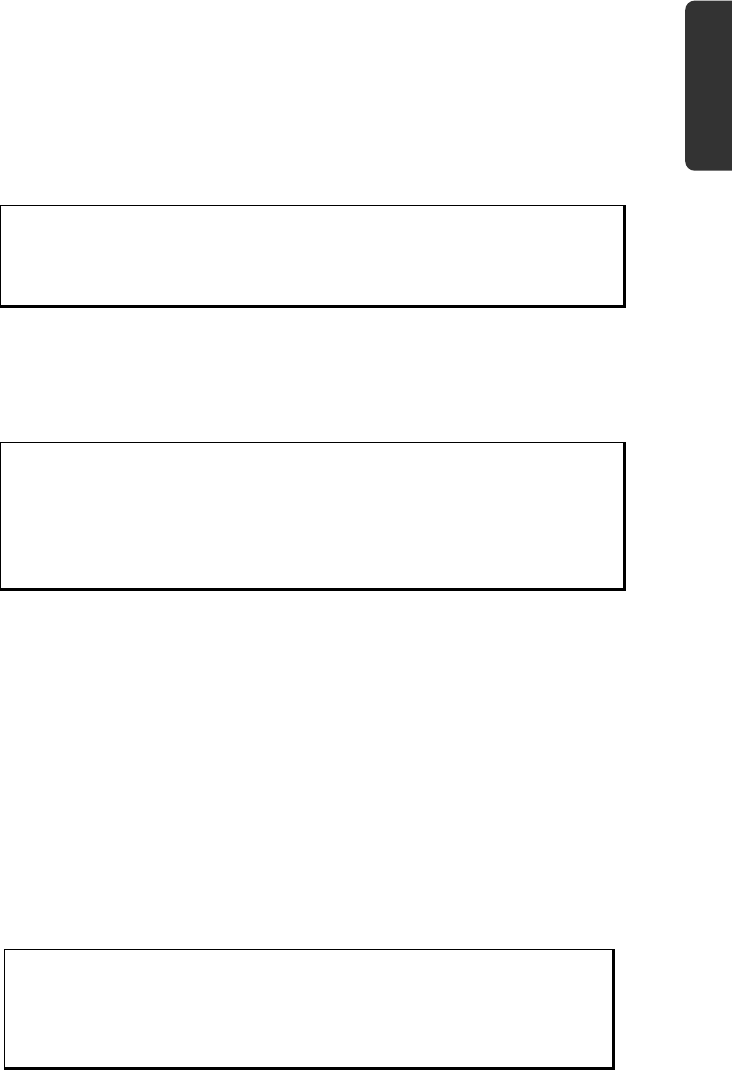
Synchronisation avec le PC
75
Deutsch Nederlands
Français
Mode ActiveSync®
Une fois le mode ActiveSync® sélectionné, répétez la recherche de connexion si celle-ci
échoue la première fois.
Suivez les instructions à l'écran. Le programme établit alors un partenariat entre votre PC
et le système de navigation.
Remarque
Pour pouvoir travailler avec l'assistant GoPal, le système de navigation doit
être identifié lors de la configuration en mode ActiveSync®.
Possibilité alternative de chargement de l'accu
Dès que vous raccordez votre appareil de navigation au moyen d'un câble USB à un ordi-
nateur ou à un notebook branché, l'accu se charge. Il n'est pas nécessaire pour cela d'ins-
taller un logiciel ou un pilote. Durant la première mise en marche, évitez si possible d'in-
terrompre le chargement.
Remarque
Lorsque l'appareil est allumé, la luminosité de l'écran diminue si vous
utilisez une connexion USB.
Il est conseillé de mettre l'appareil en mode Veille pour raccourcir la durée
de charge par USB.
III. Travailler avec Microsoft® ActiveSync®
ActiveSync® démarre automatiquement lorsque vous raccordez votre système de naviga-
tion au PC. Le programme vérifie s'il s'agit de l'appareil avec lequel un partenariat a été
établi. Si tel est le cas, les modifications effectuées sur le PC et sur le système de navigation
depuis la dernière synchronisation sont comparées et harmonisées. Les réglages du pro-
gramme ActiveSync® vous permettent de définir précisément les données ayant priorité lors
de la synchronisation. Pour ce faire, invoquez l'aide (avec la touche F1) du programme afin
de connaître les conséquences des réglages correspondants. Si le système de navigation
n'est pas reconnu comme étant un partenaire, un accès invité limité est automatique-
ment activé. Cet accès permet par exemple d'échanger des données. Si tel est le cas alors
qu'il s'agit bien de l'appareil partenaire enregistré, débranchez votre système de naviga-
tion du PC, éteignez-le puis rallumez-le. Raccordez à présent votre système de navigation
au PC afin de relancer le processus de reconnaissance. Si votre appareil est toujours recon-
nu comme invité, répétez le processus et redémarrez également votre PC.
Remarque
Veillez à toujours raccorder votre système de navigation au même port
USB de votre PC afin d'éviter que votre PC n'attribue une autre ID et ne
réinstalle l'appareil.

Français
76
GPS (Global Positioning System)
Le GPS est un système de positionnement par satellite. 24 satellites en orbite autour de la
terre permettent de définir une position avec une précision de quelques mètres. La récep-
tion du signal satellite se fait par l'intermédiaire de l'antenne du récepteur GPS intégré. Elle
doit être « en vue » d'au moins 4 de ces satellites.
Remarque
Lorsque la visibilité est réduite (p. ex. dans les tunnels, les rues bordées
de hautes habitations, en forêt ou à bord des véhicules équipés de vitres
métallisées), la localisation n'est pas possible. La réception satellite se
réactive automatiquement dès que l'obstacle a disparu et que la visibili-
té est de nouveau bonne. En cas de vitesse réduite (une marche lente
par ex.), la précision de navigation est également réduite.
Le récepteur GPS consomme beaucoup d'énergie. Cela est particulièrement important
notamment pour le fonctionnement sur accu. Afin d'économiser l'énergie, n'allumez pas
le récepteur GPS inutilement. Fermez donc également le logiciel de navigation si ce der-
nier n'est pas nécessaire ou si aucune réception satellite n'est possible pendant un laps de
temps prolongé. Lors d'une courte interruption de votre voyage, vous pouvez aussi étein-
dre l'appareil avec le bouton de marche/arrêt. Appuyez sur le même bouton pour le re-
démarrer. Cette action réactive également le récepteur GPS, si un logiciel de navigation est
encore actif. Dans ce cas de figure et selon la situation de la réception, un certain laps de
temps peut s'écouler jusqu'à ce que la position soit à nouveau actualisée.
Remarque
Veillez, lorsque votre navigation GPS fonctionne sur accu, à ce que le
récepteur soit configuré de telle sorte qu'il ne s'éteigne pas automati-
quement après quelques minutes en réception GPS. Vous pouvez modi-
fier ce préréglage sous Réglages. Si le récepteur GPS reste inactif pen-
dant plusieurs heures, il doit se réorienter. Ce processus peut durer un
certain temps.

TMC (Traffic Message Channel) (en option)
77
Deutsch Nederlands
Français
TMC (Traffic Message Channel) (en op-
tion)
Le système TMC (Traffic Message Channel) est un service radio numérique fonctionnant
comme le RDS et servant à transmettre à un appareil de réception adapté des informations
relatives au trafic routier.
Les informations routières sont diffusées en permanence sur la bande FM.
Le signal étant émis en permanence, l'utilisateur devient moins dépendant des flashs d'in-
formations routières qui ne sont diffusés que toutes les demi-heures. En outre, les informa-
tions importantes (par ex. un automobiliste roulant à contresens sur une autoroute) peu-
vent être transmises immédiatement.
La diffusion du service est prévue pour l'ensemble de l'Europe et est déjà proposée par des
stations de radio de nombreux pays. La précision des messages TMC peut varier fortement
selon les pays.
En Autriche, les informations routières TMC sont mises à disposition par le service
TMCplus. TMCplus est synonyme de transmission encore plus rapide et plus efficace des
flashs d'informations routières. TMCplus est une coopération entre l'ASFINAG et la station
de radio Hitradio Ö3.
PayTMC (en option)
Il faut entendre par PayTMC les services TMC, tels que TMCpro en Allemagne, Trafficmas-
ter en Angleterre ou V-Trafic en France, qui proposent des informations TMC payantes. Par
rapport aux « Free-TMC » normaux, ces fournisseurs se distinguent pas la mise à disposi-
tion d’informations sur le trafic encore plus actuelles.
Des capteurs installés sur les ponts d’autoroutes, les bandes de capteurs situées sur le
revêtement des voies de circulation et un grand nombre de véhicules dotés de la techni-
que « Floating Car Data » donnent rapidement un aperçu plus précis et plus actuel de la
situation du trafic sur les autoroutes allemandes, y compris les possibilités de prévisions.
Le prix d’achat de votre système de navigation inclut le paiement de la redevance pour
l’utilisation des offres PayTMC, qui sont à votre disposition aussi longtemps qu’ils sont
proposés par le fournisseur.
Votre système de navigation supporte aussi bien les offres Free-TMC que PayTMC et est
préréglé au moment de la livraison pour la réception des deux types de services.

Français
78
Raccorder une antenne FM (en option)
Votre système de navigation est équipé d'une antenne TMC intégrée. Le raccordement à
une antenne externe est recommandé pour améliorer la réception si la réception via l'an-
tenne intégrée est inexistante, intermittente ou insuffisante.
Le raccordement à une antenne externe est recommandé pour améliorer la réception si la
réception via l’antenne intégrée est inexistante, intermittente ou insuffisante.
1. Branchez le connecteur jack de l’antenne FM externe dans la prise pour écouteurs
de votre système de navigation.
2. Fixez l'antenne à l'aide des ventouses, p. ex. sur le bord de votre pare-brise.
3. Disposez l'antenne de manière à respecter une distance d'environ 10 cm par rap-
port au cadre métallique de la vitre du véhicule.
(Photo non contractuelle)
Votre système de navigation est maintenant en mesure d'obtenir des informations routiè-
res via l'antenne FM externe, vous permettant ainsi d'éviter d'éventuels bouchons.

Utilisation des cartes mémoire
79
Deutsch Nederlands
Français
Utilisation des cartes mémoire
Insertion d'une carte mémoire
1. Retirez soigneusement la carte mémoire (en option) de son emballage (le cas
échéant). Veillez à ne pas toucher ni salir les contacts.
2. Insérez prudemment la carte mémoire dans son emplacement, côté contacts en
premier. La carte doit s'enclencher légèrement.
Retrait de la carte mémoire
Remarque
Avant de retirer la carte mémoire, veillez à fermer le logiciel de naviga-
tion et à éteindre l'appareil avec le bouton de marche/arrêt pour éviter
toute perte de données.
1. Pour retirer la carte mémoire, appuyez légèrement sur la tranche de la carte jusqu'à
ce qu'elle ressorte.
2. Retirez maintenant la carte sans toucher les contacts.
3. Conservez la carte mémoire dans son emballage ou dans un autre emplacement
sûr.
Remarque
Les cartes mémoire sont très sensibles. Veillez à éviter toute salissure des
contacts ainsi que toute pression sur la carte.
Accès à la carte mémoire
• L'appareil ne prend en charge que les cartes mémoire qui ont été formatées au
format de fichier FAT16/32. Si vous introduisez des cartes utilisant un autre format
(p. ex. ceux d'appareils photo ou de lecteurs MP3), il se peut que votre appareil ne
les reconnaisse pas et vous propose de les reformater.
Attention !
Le formatage des cartes mémoire efface définitivement toutes les don-
nées qu'elles contiennent.

Utilisation des cartes mémoire
81
Deutsch Nederlands
Français
Autre méthode d'installation du logiciel de navigation à partir
d'une carte mémoire
Le logiciel de votre système de navigation peut aussi être installé directement à partir
d'une carte mémoire préconfigurée.
Le cas échéant, le logiciel préinstallé doit être d'abord désinstallé (voir « Fonction spéciale
CleanUp », page 70).
Lors de l'installation initiale, vous êtes invité à installer le logiciel de navigation. Veuillez
procéder comme suit :
1. Sortez prudemment la carte mémoire de l'emballage. Veillez à ce que rien ne tou-
che ni ne salisse les contacts.
2. Insérez la carte mémoire dans l'emplacement prévu jusqu'à ce qu'elle s'enclen-
che.
3. Cliquez sur OK pour installer l'application.
Une fois toutes les données copiées sur votre système de navigation, vous voyez apparaî-
tre un écran principal permettant de procéder aux réglages relatifs à la navigation.
Transfert de fichiers d'installation et de cartographies dans la
mémoire interne
Remarque
Lors du transfert des données, le système de navigation doit être relié à
l'ordinateur via ActiveSync® (voir p. 74).
Votre appareil dispose d'une mémoire interne non volatile localisée dans le dossier \My
Flash Disk.
Avec ActiveSync®, l'option Parcourir vous permet de le rendre visible ainsi que d'autres
dossiers. Les dossiers et fichiers peuvent être manipulés comme dans un explorateur.
Pour que l'appareil puisse disposer des fichiers d'installation et des cartographies, les dos-
siers nécessaires doivent également être créés.
Pour les fichiers d'installation, créez le dossier INSTALL (\My Flash Disk\INSTALL). Placez
les cartographies dans le dossier MapRegions (\My Flash Disk\MapRegions). Lorsque vous
nommez les dossiers, veillez à respecter scrupuleusement les noms indiqués ci-dessus.
Si vous avez enregistré des données supplémentaires dans votre appareil de navigation,
vérifiez que la capacité est suffisante lors du transfert des données. Dans le cas contraire,
supprimez les fichiers inutiles.
Français
84
Conditions de garantie pour la Belgie
I. Conditions générales de garantie
Généralités
La période de garantie commence toujours à courir le jour où le produit MEDION a été
acheté chez MEDION ou auprès d’un partenaire distributeur officiel de MEDION. La date
exacte de ce début de période de garantie est la date d’achat mentionnée sur le justificatif
d’achat ou la date indiquée sur l’original du bordereau de livraison. La garantie s’applique
à tous les défauts résultant d’un vice de matière ou de fabrication dans le cadre d’une
utilisation normale. Le type et la durée de la garantie sont indiqués sur la carte de garantie.
En cas de violation de contrat existant lors de la livraison de la marchandise, la période de
garantie est de deux (2) ans selon § 1649 quater alinéa 1 B.W. (Code civil)
Pour pouvoir réclamer des prestations de garantie, vous devez présenter les documents
suivants :
• l’original du justificatif d’achat,
• le cas échéant, l’original du bordereau de livraison,
• la carte de garantie
Veuillez conserver précieusement l’original du justificatif d’achat, l’original du bordereau
de livraison et la carte de garantie. MEDION et ses partenaires distributeurs agréés se réser-
vent le droit de refuser des prestations de garantie s’il n’est pas possible de présenter le
justificatif d’achat, resp. le bordereau de livraison ou la carte de garantie ou lorsque les
données sont incomplètes, effacées ou ont été modifiées après l’achat initial par le
consommateur auprès du revendeur.
Si vous devez nous renvoyer le produit, vous êtes responsable de l’emballage adéquat du
produit pour le transport. Sauf mention contraire sur la carte de garantie, les frais
d’expédition et le risque du transport sont à votre charge.
Joignez au produit défectueux une description des défauts claire et aussi détaillée que
possible, avec votre adresse et votre numéro de téléphone ainsi que tous les accessoires
nécessaires à la réparation. Lors de la réalisation de la réparation, MEDION se base sur la
description des défauts contenue dans votre courrier d’accompagnement et des dysfonc-
tionnements constatés lors de la remise en état.
Pour avoir droit à la garantie, avant de nous envoyer un produit, vous devez toujours en
premier lieu prendre contact avec notre hotline. Cette hotline vous donnera un numéro de
référence (dit numéro RMA) que vous devrez inscrire à l’extérieur du paquet.
Le produit doit être envoyé complet, donc avec tous les accessoires fournis avec le produit
lors de l’achat. Si le produit est incomplet, cela entraîne des retards lors de la réparation
resp. lors du remplacement. MEDION n’assume aucune responsabilité pour des produits
envoyés en supplément qui ne font pas partie intégrante des accessoires fournis avec le
produit lors de l’achat.
La présente garantie ne limite ni vos droits au titre de consommateur selon la législation
nationale du pays dans lequel vous avez acquis les marchandises concernées (initiale-

Conditions de garantie pour la Belgie
85
Deutsch Nederlands
Français
ment), ni vos droits à l’encontre du partenaire distributeur agréé de MEDION, selon les
mêmes dispositions légales nationales, comme conséquence du contrat d’achat.
Les cas de garantie n’entraînent pas un renouvellement resp. une prolongation de la pé-
riode de garantie initiale.
2. Etendue et fourniture des prestations de garantie
Si votre produit MEDION présente un défaut couvert par la présente garantie, MEDION
prend en charge, par la présente garantie, la réparation ou le remplacement du produit
MEDION en tout ou en partie. MEDION se réserve la décision de réparer ou de remplacer.
Dans cette mesure, MEDION peut décider discrétionnairement de remplacer le produit
renvoyé pour réparation par un produit de même qualité.
La garantie est limitée à la remise en état resp. au remplacement de la fonctionnalité du
matériel dans l’état du produit original avant la survenance du défaut. La garantie ne
s’étend pas à la restauration de données ou de logiciel. Avant d’envoyer le produit, vous
devez vous-même veiller à réaliser une copie de sauvegarde (backup) de données ou de
logiciel éventuellement mémorisés dans le produit, y compris le logiciel d’application et
d’exploitation. MEDION ne reconnaît aucune prétention en raison de la perte de ces don-
nées ou informations – à l’exception d’action délibérée ou de négligence grossière de la
part de MEDION –.
En cas de vices de matière ou de fabrication, les pièces défectueuses seront remplacées par
de nouvelles pièces. Eventuellement, l’ensemble du produit sera remplacé par un même
produit ou un produit dont la fonction est de même qualité. En tout cas, la valeur de la
prestation en garantie est limitée à la valeur du produit défectueux.
Les pièces défectueuses que nous remplaçons deviennent notre propriété.
La garantie englobe les heures de travail (du personnel) de MEDION ainsi que les frais
d’emballage et d’expédition par MEDION à l’acheteur.
Vous ne devez réaliser ou faire réaliser par des tiers aucune réparation sur des choses four-
nies par MEDION. Tout droit à la garantie s’éteint en cas de violation de cette clause.
3. Exclusions de garantie
La garantie ne s’applique pas dans les cas suivants :
• usure normale,
• consommables,
• produits dont la désignation de marque ou de type resp. le numéro de série a été
modifié ou enlevé,
• la mise à disposition d’updates/upgrades de système de commande d’imprimante
ou de logiciel,
• divergences minimes qui n’ont pas d’importance pour le fonctionnement de la
chose,
• défauts suite à une utilisation incorrecte ou non conforme,
• défauts suite à un manque de soin resp. un entretien incorrect ou inexistant,
Français
86
• utilisation, montage ou installation de choses ou de pièces en contradiction avec les
indications portées dans le mode d’emploi ou la documentation,
• défauts dus à des virus d’ordinateur ou des défauts de logiciel dont MEDION n’est
pas responsable,
• défauts ou messages de défauts suite à une tension d’alimentation incorrecte,
• dommages dus à une protection insuffisante contre l’humidité ou l’effet chimique
ou électrochimique de l’eau,
• défauts dus à l’utilisation de pièces de rechange, d’accessoires ou de programmes
qui ne sont pas d’origine,
• produits qui ont été revendus de seconde main,
• diminution de la capacité des batteries et des accumulateurs resp. de batteries et
accumulateurs qui n’ont pas été fournis par MEDION avec le produit,
• lampe pour vidéo projecteur,
• défauts de pixels (points d’image défectueux) dans les limites admises selon le
mode d’emploi ou le manuel de votre produit,
• défauts suite à la brûlure ou à la perte de luminosité de produits au plasma ou LCD
causés par une utilisation non conforme. Dans le mode d’emploi ou le manuel,
vous trouverez des instructions précises sur l’utilisation de produits au plasma ou
LCD,
• défauts de lecture de supports de données qui ont été réalisés dans un format in-
compatible ou avec un logiciel non inadéquat,
• Tous les défauts suite à un cas de force majeure (p. ex. guerre, risque de guerre,
guerre civile, terrorisme, révolte, effet de guerre, incendie, foudre, dommage des
eaux, inondation, débrayage, occupation d’entreprise, grève, grève du zèle, restric-
tions d’importation et d’exportation, mesures gouvernementales, dysfonctionne-
ments des machines, perturbations dans l’alimentation en gaz, eau et électricité,
problèmes de transport).
Au cas où, lors de l’examen du produit défectueux, il s’avèrerait que le défaut n’est pas
couvert par la garantie, MEDION vous en informera et vous soumettra une offre pour vous
permettre de décider si vous souhaitez quand même réparer le produit ou l’échanger.
Cette offre contient une indication des frais occasionnés par la réparation ou l’échange.
4. Service hotline
Avant d’envoyer un produit à MEDION, vous devez prendre contact avec notre hotline qui
comprend toutes les informations dont vous avez besoin pour faire valoir la garantie.
Le service hotline ne vous donne aucune aide en matière d’utilisation de logiciel ou de
matériel, de recherche dans le mode d’emploi resp. d’assistance pour des produits qui ne
viennent pas de chez MEDION.

Conditions de garantie pour la Belgie
87
Deutsch Nederlands
Français
II. Clauses de garantie spéciales pour MEDION PC, Note-
books, Pocket PCs (PDA) et appareil de navigation GPS
(PNA)
Si l’une des options fournies avec le produit présente un défaut, vous avez le droit à une
réparation resp. un échange. La garantie couvre les coûts de matériel et de main d’œuvre
pour le rétablissement de la fonctionnalité et des propriétés importantes du produit
MEDION concerné.
Si, avec votre produit, vous utilisez du matériel qui n’est ni fabriqué ni distribué par
MEDION, le droit à la garantie peut tomber en déchéance s’il est prouvé que le dommage
subi par le produit MEDION resp. les options fournies avec celui-ci a été causé par ces
options.
Une garantie restreinte est accordée pour le logiciel fourni avec le produit. Ceci s’applique
au logiciel d’exploitation et de commande préinstallé ainsi qu’aux logiciels d’application
fournis avec le produit. En ce qui concerne le logiciel fourni par MEDION avec le produit,
MEDION garantit que les supports de données (p. ex. disquettes et CD-ROM sur lesquels
le logiciel est livré) sont exempts de vice de matière et de fabrication pendant une durée
de six mois à partir de la date à laquelle le produit MEDION a été acheté chez MEDION ou
chez un partenaire distributeur officiel de MEDION. MEDION ne garantit pas à 100 %
l’exactitude des cartes fournies avec l’appareil de navigation GPS (PNA).
Si un support de données fourni avec le produit s’avère défectueux, MEDION le remplace
gratuitement.
Français
88
III. Clauses de garantie spéciales pour la réparation
resp. le remplacement sur place
Si la carte de garantie du produit indique expressément que vous avez le droit de réparer
resp. échanger celui-ci sur place, des conditions de garantie spéciales, applicables exclusi-
vement dans ce cas de figure, sont appliquées.
Pour permettre la réparation resp. le remplacement sur place, vous devez remplir les con-
ditions préalables suivantes :
• Le collaborateur de MEDION doit avoir un accès illimité et sûr au produit, et cela
aussi rapidement que possible et sans retard.
• Vous devez mettre gratuitement à la disposition des collaborateurs de MEDION les
équipements de télécommunication dont ils ont besoin pour exécuter leur tâche,
effectuer des contrôles et des diagnostics et éliminer le dysfonctionnement.
• Après avoir eu recours à la prestation de service de MEDION, vous êtes vous-même
responsable de la restauration de votre propre logiciel d’application.
• Vous devez prendre toutes les autres mesures nécessaires à l’exécution de la tâche
selon les prescriptions et les pratiques usuelles.
• Après avoir eu recours à la prestation de service de MEDION, vous êtes vous-même
responsable de la configuration et du raccordement de produits externes éventuel-
lement disponibles.
• Jusqu’à 24 heures avant la date prévue, dernier délai, vous pouvez annuler gratui-
tement la tâche de réparation/échange sur place. Passé ce délai, les frais occasion-
nés par l’annulation tardive vous seront facturés à moins que vous puissiez invo-
quer un cas de force majeure.

Conditions de garantie pour le Luxembourg
89
Deutsch Nederlands
Français
Conditions de garantie pour le Luxem-
bourg
I. Informations légales
MEDION SARL
Siége social : J. F. Kennedy Laan, 16 a, B-5981 SC Panningen
Téléphone : 0032.077-30.81.100
Fax : 0032.077-30.81.188
No d’immatricualtion au Registre de Commerce et des Sociétés de Limburg-Noord
(Belgique)
Matricule TVA (á préciser par MEDION BV)
No d’identification (á préciser per MEDION BV)
Représentatn légal : Peters Gerardus Joannes Andréas
II. Conditions générales de garantie
MEDION BV commercialise sur son site www.medion.com ainsi que dans des magasins
situés en Belgique et au Luxembourg, des produits de multimedias.
1. Généralités
La période de garantie commence toujours à courir le jour où le produit MEDION a été
acheté chez MEDION ou auprès d’un partenaire distributeur officiel de MEDION.
La date exacte de ce début de période de garantie est la date d’achat mentionnée sur le
justificatif d’achat ou la date indiquée sur l’original du bordereau de livraison.
La garantie s’applique à tous les défauts résultant d’un vice de matière ou de fabrication
dans le cadre d’une utilisation normale, ainsi qu’à tout d´faut de conformité du produit
vendu.
Le type et la durée de la garantie sont indiqués sur la carte de garantie.
Pour pouvoir réclamer des prestations de garantie, vous devez présenter les documents
suivants :
Français
90
• L’original du justificatif d’achat ;
• Le cas échéant, l’original du bordereau de livraison ;
• la carte de garantie.
Veuillez conserver précieusement l’original du justificatif d’achat, l’original du bordereau
de livraison et la carte de garantie.
MEDION et ses partenaires distributeurs agréés se réservent le droit de refuser des
prestations de garantie s’il n’est pas possible de présenter le justificatif d’achat,
respectivement le bordereau de livraison ou la carte de garantie ou lorsque les données
sont incomplètes, effacées ou ont été modifiées après l’achat initial par le consommateur
auprès du revendeur.
Si vous devez nous renvoyer le produit, vous êtes responsable de l’emballage adéquat du
produit pour le transport. Sauf mention contraire sur la carte de garantie, les frais
d’expédition et le risque du transport sont à votre charge.
Joignez au produit défectueux une description des défauts claire et aussi détaillée que
possible, avec votre adresse et votre numéro de téléphone ainsi que tous les accessoires
nécessaires à la réparation. Lors de la réalisation de la réparation, MEDION se base sur la
description des défauts contenue dans votre courrier d’accompagnement et des
dysfonctionnements constatés lors de la remise en état.
Pour avoir droit à la garantie, vous devez toujours en premier lieu prendre contact avec
notre hotline. Cette hotline vous donnera un numéro de référence (dit numéro RMA) que
vous devrez inscrire à l’extérieur du paquet.
Le produit doit être envoyé complet, donc avec tous les accessoires fournis avec le produit
lors de l’achat. Si le produit est incomplet, cela entraîne des retards lors de la réparation
respectivement lors du remplacement. MEDION n’assume aucune responsabilité pour les
produits envoyés en supplément qui ne font pas partie intégrante des accessoires fournis
avec le produit lors de l’achat.
La présente garantie ne limite ni vos droits au titre de consommateur selon la législation
nationale du pays dans lequel vous avez acquis les marchandises concernées
(initialement), ni vos droits à l’encontre du partenaire distributeur agréé de MEDION, selon
les mêmes dispositions légales nationales, comme conséquence du contrat d’achat.
Les cas de garantie n’entraînent pas un renouvellement resp. une prolongation de la
période de garantie initiale.

Conditions de garantie pour le Luxembourg
91
Deutsch Nederlands
Français
2. Etendue et fourniture des prestations de garantie
Si votre produit MEDION présente un défaut couvert par la présente garantie, vous avez le
choix, entre, rendre le produit et vous faire restituer le prix ou garder le produit vendu
comportant un défaut et vous faire restituer une partie du prix.
Vous disposez en outre de la faculté de remplacement, respectivement de réparation
(réparation à effectuer exclusivement auprés de MEDION BV).
MEDION prend en charge, par la présente garantie, la réparation ou le remplacement du
produit MEDION en tout ou en partie. MEDION se réserve la décision de réparer ou de
remplacer. Dans cette mesure, MEDION peut décider discrétionnairement de remplacer le
produit renvoyé pour réparation par un produit de même qualité.
La garantie est, dans le choix de l’option effecuée de remplacement, respectivement de
réparaiont par l’acheteur, á la remise en état, respectivement au remplacement de la
fonctionnalité du matériel dans l’état du produit original avant la survenance du défaut.
La garantie est limitée dans le cas de l’excercice de l’option par l’acheteur de la faculté de
remplacement en réparation.
La garantie ne s’étend pas à la restauration de données ou de logiciel. Avant d’envoyer le
produit, vous devez vous-même veiller à réaliser une copie de sauvegarde (back-up) de
données ou de logiciel éventuellement mémorisés dans le produit, y compris le logiciel
d’application et d’exploitation. La responsabilité de MEDION ne saurait étre engagée, en
raison de la perte de ces données ou informations, à l’exception d’action délibérée ou de
négligence grossière de la part de MEDION.
En cas de vices de matière ou de fabrication, les pièces défectueuses seront remplacées par
de nouvelles pièces. Eventuellement, l’ensemble du produit sera remplacé par un même
produit ou un produit dont la fonction est de même qualité. En tout cas, la valeur de la
prestation en garantie est limitée à la valeur du produit défectueux.
Les pièces défectueuses que nous remplaçons deviennent notre propriété.
La garantie englobe les heures de travail (du personnel) de MEDION ainsi que les frais
d’emballage et d’expédition par MEDION à l’acheteur.
En cas de défaut de conformité, le produit vendu sera remplacé par un produit semblable,
de valeur égale á celle du produit entaché de défaut de conformité.

Conditions de garantie pour le Luxembourg
93
Deutsch Nederlands
Français
• Tous les défauts suite à un cas de force majeure (p. ex. guerre, risque de guerre,
guerre civile, terrorisme, révolte, effet de guerre, incendie, foudre, dommage des
eaux, inondation, débrayage, occupation d’entreprise, grève, grève du zèle,
restrictions d’importation et d’exportation, mesures gouvernementales,
dysfonctionnements des machines, perturbations dans l’alimentation en gaz, eau et
électricité, problèmes de transport).
Au cas où, lors de l’examen du produit défectueux, il s’avèrerait que le défaut n’est pas
couvert par la garantie, MEDION vous en informera et vous soumettra une offre pour vous
permettre de décider si vous souhaitez quand même réparer le produit ou l’échanger.
Cette offre contient une indication des frais occasionnés par la réparation ou l’échange.
4. Service hotline
Avant d’envoyer un produit à MEDION, vous devez prendre contact avec notre hotline qui
comprend toutes les informations dont vous avez besoin pour faire valoir la garantie.
Le service hotline ne vous donne aucune aide en matière d’utilisation de logiciel ou de
matériel, de recherche dans le mode d’emploi resp. d’assistance pour des produits qui ne
viennent pas de chez MEDION.
III. Clauses de garantie spéciales pour MDEION PC,
Notebooks, Pocket PCs (PDA) et appareil de navigation
GPS (PNA)
Si l’une des options fournies avec le produit présente un défaut, vous avez le droit à une
réparation resp. un échange. La garantie couvre les coûts de matériel et de main d’œuvre
pour le rétablissement de la fonctionnalité et des propriétés importantes du produit
MEDION concerné.
Si, avec votre produit, vous utilisez du matériel qui n’est ni fabriqué ni distribué par
MEDION, le droit à la garantie peut tomber en déchéance s’il est prouvé que le dommage
subi par le produit MEDION resp. les options fournies avec celui-ci a été causé par ces
options.
Une garantie restreinte est accordée pour le logiciel fourni avec le produit.
Ceci s’applique au logiciel d’exploitation et de commande préinstallé ainsi qu’aux logiciels
d’application fournis avec le produit.
En ce qui concerne le logiciel fourni par MEDION avec le produit, MEDION garantit que les
supports de données (p. ex. disquettes et CD-ROM sur lesquels le logiciel est livré) sont
exempts de vice de matière et de fabrication pendant une durée de six mois à partir de la
date à laquelle le produit MEDION a été acheté chez MEDION ou chez un partenaire
distributeur officiel de MEDION. MEDION ne garantit pas à 100 % l’exactitude des cartes
fournies avec l’appareil de navigation GPS (PNA).
Si un support de données fourni avec le produit s’avère défectueux, MEDION le remplace
gratuitement.
Français
94
IV. Clauses de garantie spéciales pour la réparation
respectivement le remplacement sur place
Si la carte de garantie du produit indique expressément que vous avez le droit de réparer
respectivement échanger celui-ci sur place, des conditions de garantie spéciales,
applicables exclusivement dans ce cas de figure, sont appliquées.
Pour permettre la réparation, respectivement le remplacement sur place, vous devez
remplir les conditions préalables suivantes :
• Le collaborateur de MEDION doit avoir un accès illimité et sûr au produit, et cela
aussi rapidement que possible et sans retard.
• Vous devez mettre gratuitement à la disposition des collaborateurs de MEDION les
équipements de télécommunication dont ils ont besoin pour exécuter leur tâche,
effectuer des contrôles et des diagnostics et éliminer le dysfonctionnement.
• Après avoir eu recours à la prestation de service de MEDION, vous êtes vous-même
responsable de la restauration de votre propre logiciel d’application.
• Vous devez prendre toutes les autres mesures nécessaires à l’exécution de la tâche
selon les prescriptions et les pratiques usuelles.
• Après avoir eu recours à la prestation de service de MEDION, vous êtes vous-même
responsable de la configuration et du raccordement de produits externes
éventuellement disponibles.
• Jusqu’à 24 heures avant la date prévue, dernier délai, vous pouvez annuler
gratuitement la tâche de réparation/échange sur place. Passé ce délai, les frais
occasionnés par l’annulation tardive vous seront facturés à moins que vous puissiez
invoquer un cas de force majeure.

Conditions de garantie pour le Luxembourg
95
Deutsch Nederlands
Français
V. Droit de rétractation
Dans le cas d’achat d’un produit MEDION via le site web shop, l’acheteur dispose d’un
délai de rétractation d’une durée de 7 jours à compter de la réception des marchandises,
sans pénalités er sans indication du motif.
En cas d’exercice du droit, MEDION remboursera à celui-ci le prix de vente ainsi que les
frais d’envoi de la marchandise au domicile de l’acheteur.
En cas d’exercice du droit de rétractation de l’acheteur, les frais de retour de la
merchandise demeurent à sa seule charge ; tout retour de marchandise s’effectue par
ailleurs aux risques, périls et frais du client.
VI. Loi applicable et juridiction compétente
Les présentes conditions générales de vente sont soumises à l’application du droit
luxembourgeois, tant pour les produits achetés par des acheteurs luxembourgeois, via le
site web shop, que pour les produits achetés dans le magasins ALDI sis sur le terretoire
luxembourgeois.

Index
97
Deutsch Nederlands
Français
Ecran principal................................33
Sélection de la fréquence................35
Emplacement de carte mémoire .........10
Entretien de l'écran...............................5
F
FAQ ....................................................68
Fixer le système de navigation GPS .....27
Fonction spéciale CleanUp .............17, 70
G
GPS (Global Positioning System) ........76
H
Haut-parleur .........................................9
I
Indice .................................................18
Informations relatives à la surveillance
du trafic ..........................................30
Installer Microsoft® ActiveSync®............73
L
Lecteur de cartes.................................80
Lecteur MP3
Écran principal................................48
Liste des favoris...............................50
Signets............................................50
M
Mode ActiveSync®...............................75
Mode Mémoire de masse....................74
Mot de passe .............. 17, 18, 19, 20, 21
N
Navigation
Démarrer le logiciel de navigation ..29
Fixer le système de navigation GPS .27
Monter la fixation voiture................26
Orientation de l'antenne.................25
O
Orientation de l'antenne.................... 25
P
Pannes et causes possibles ................. 69
PayTMC ............................................. 77
Picture Viewer
Utilisation....................................... 51
Prise USB Mini.................................... 10
Q
Questions fréquemment posées......... 68
R
R&TTE.................................................. 4
Recyclage............................................. 5
Réinitialiser le système de navigation
GPS
Hard reset ...................................... 23
Reset .............................................. 22
Réparations.......................................... 2
S
Sauvegarde des données ..................... 1
Security.............................17, 18, 20, 21
Service après-vente ............................ 69
Sudoku
Description des boutons ................ 67
Écran principal ............................... 65
SuperPIN.................................19, 20, 21
Synchronisation avec le PC
Installer Microsoft® ActiveSync®....... 73
Raccorder à un PC.......................... 74
Travailler avec Microsoft®
ActiveSync® ................................ 75
T
Témoin de charge ................................ 8
Température ambiante......................... 2

Français
98
TMC
Pay TMC .........................................77
Raccorder une antenne FM .............78
TMC (Traffic Message Channel) ..........77
Touch Screen........................................8
Transport..............................................6
Travel Guide .......................................54
U
Utilisation
Allumer et éteindre ........................ 16
Utilisation des cartes mémoire........ 79
Utilisation de l'accu.............................. 4
Utilisation des cartes mémoire............ 79
UUID.......................................19, 20, 21
V
Vous avez besoin d'une aide
supplémentaire ? ........................... 69
ii
De kwaliteit
Bij de keuze van de componenten lieten wij ons leiden door hoge functionaliteit,
eenvoudige bediening, veiligheid en betrouwbaarheid. Door een uitgebalanceerd hard- en
softwareconcept zijn wij in staat om u een op de toekomst gerichte apparaat te
presenteren waarmee u bij uw werk en in uw vrije tijd veel plezier zult beleven.
De service
Door onze individuele klantenservice ondersteunen wij u bij uw dagelijks werk.
Neem gerust contact met ons op: wij helpen u met alle plezier.
In dit handboek bevindt zich een afzonderlijk hoofdstuk met betrekking tot het onderwerp
service, te beginnen op bladzijde 65.
Kopiëren, fotokopiëren en verveelvoudigen van dit handboek
Dit document bevat wettelijk beschermde informaties. Alle rechten voorbehouden. Niets
uit dit document mag worden gekopieerd, gefotokopieerd, verveelvoudigd, vertaald,
verzonden of opgeslagen op een elektronisch leesbaar medium zonder voorafgaande
schriftelijke toestemming van de fabrikant.

iii
Deutsch Nederlands Français
Inhoud
Veiligheid en onderhoud ................................................................................. 1
Veiligheidsadviezen ....................................................................................................... 1
Gegevensbeveiliging ..................................................................................................... 1
Voorwaarden van uw werkomgeving ............................................................................ 2
Reparaties ...................................................................................................................... 2
Omgevingstemperatuur ................................................................................................ 2
Elektromagnetische tolerantie ....................................................................................... 3
Aansluiten ..................................................................................................................... 4
Stroomvoorziening via Auto-adapter .......................................................................... 4
Bekabeling .................................................................................................................... 4
Conformiteitsinformatie R&TTE ..................................................................................... 4
Accuwerking ................................................................................................................. 5
Onderhoud en reiniging ................................................................................................ 5
Onderhoud van het display ........................................................................................... 5
Afvalverwijdering .......................................................................................................... 6
Transport ...................................................................................................................... 6
In de levering begrepen ................................................................................................ 7
Componenten .................................................................................................. 8
Vooraanzicht ................................................................................................................. 8
Achteraanzicht .............................................................................................................. 9
Bovenaanzicht ............................................................................................................... 9
Onderaanzicht ............................................................................................................. 10
Eerste initialisatie .......................................................................................... 11
I. Accu laden ................................................................................................................ 11
II. Stroomvoorziening .................................................................................................. 12
Autoadapter ............................................................................................................. 12
Alternatieve oplaadmogelijkheid voor de batterij ..................................................... 12
III. Toestel in- en uitschakelen ...................................................................................... 13
IV. Navigatiesoftware installeren .................................................................................. 15
Algemene gebruiksaanwijzingen .................................................................. 16
In- en uitschakelen ...................................................................................................... 16
Security ......................................................................................................... 17
Wachtwoord en verwijstekst vastleggen ...................................................................... 17
Instellingen regelen ..................................................................................................... 18
SuperPIN en UUID ....................................................................................................... 19

iv
Instellingen achteraf instellen ...................................................................................... 20
Opvragen van het wachtwoord ................................................................................... 21
Navigatiesysteem terugstellen ...................................................................... 22
Reset ........................................................................................................................... 22
Volledig uitschakelen / Hard Reset ............................................................................... 23
Navigatie ....................................................................................................... 24
Veiligheidstips voor navigatie ...................................................................................... 24
Tip voor de navigatie................................................................................................ 24
Tips voor gebruik in een voertuig ............................................................................. 25
Stand van de antenne ................................................................................................. 26
I. Montage van de autohouder .................................................................................... 26
II. Bevestiging van het navigatiesysteem in de houder ................................................. 27
Autoadapter ............................................................................................................. 28
IV. Navigatiesoftware starten ....................................................................................... 29
Informatie over verkeerscontroles (optioneel) ............................................................. 30
Spraakcommando’s (optioneel) .................................................................... 33
Handsfree installatie via Bluetooth (optioneel) ............................................ 39
Bluetooth-toepassing opstarten ................................................................................... 39
Overzicht van het hoofdscherm ................................................................................... 40
Navigatiesysteem en gsm koppelen ......................................................................... 41
Inkomende oproepen aannemen ............................................................................. 42
Een oproep doen ..................................................................................................... 42
Tijdens een oproep .................................................................................................. 43
MP3-speler (optioneel).................................................................................. 44
Overzicht van het hoofdscherm ................................................................................... 44
Nummer kiezen en opslaan in de favorietenlijst ....................................................... 45
Favorietenlijst ........................................................................................................... 46
Lijst van de vastgelegde leestekens .............................................................................. 46
Picture Viewer (optioneel) ............................................................................ 47
Bediening van de Picture Viewer ................................................................................. 47
Overzicht van het hoofdscherm ................................................................................... 47
Grote foto ................................................................................................................ 48
Travel Guide (optioneel) ............................................................................... 50
Overzicht van het hoofdscherm ................................................................................... 50
AlarmClock (wekfunctie) (optioneel) ........................................................... 52
Overzicht van het hoofdscherm ................................................................................... 52
Beschrijving van de toetsen ......................................................................................... 53
Instellen van de systeemtijd ..................................................................................... 54
Keuze van een wektoon .............................................................................................. 55

v
Deutsch Nederlands Français
Volume instellen ...................................................................................................... 56
Snoozefunctie .......................................................................................................... 57
Beëindigen van de Alarm Clock ................................................................................ 57
Contact Manager (optioneel) ........................................................................ 58
Contactdatabank aanmaken ........................................................................................ 58
Gebruik van de Contact Manager ................................................................................ 59
Overzicht van het hoofdscherm ................................................................................... 59
Contacten invoeren en bewerken ................................................................................ 59
Sudoku (optioneel) ....................................................................................... 61
Overzicht van het hoofdscherm ................................................................................... 61
Beschrijving van de toetsen ......................................................................................... 61
Overzicht over het speelveld ....................................................................................... 63
Beschrijving van de toetsen ......................................................................................... 63
Dikwijls gestelde vragen ................................................................................ 64
Service ........................................................................................................... 65
Fouten en mogelijke oorzaken..................................................................................... 65
Als u nog verdere ondersteuning nodig heeft ? ........................................................... 65
Appendix ....................................................................................................... 66
Bijzondere functie CleanUp (Engelstalig programma) ................................................. 66
Synchronisatie met de PC .............................................................................. 69
I. Microsoft® ActiveSync® installeren ......................................................................... 69
II. Aansluiten op de PC ............................................................................................. 70
Opslagmodus .......................................................................................................... 70
ActiveSync®-Modus ................................................................................................... 71
Alternatieve oplaadmogelijkheid voor de batterij ..................................................... 71
III. Werken met Microsoft® ActiveSync® .................................................................... 72
GPS (Global Positioning System) ................................................................... 73
TMC (Traffic Message Channel) (optioneel) .................................................. 74
PayTMC (optioneel) .................................................................................................... 74
Externe FM-antenne aansluiten (optioneel) ................................................................. 75
Werken met geheugenkaarten ...................................................................... 76
Geheugenkaarten invoeren ......................................................................................... 76
Geheugenkaart verwijderen ........................................................................................ 76
Gebruik van geheugenkaarten .................................................................................... 76
Gegevens uitwisselen via kaartenlezer ......................................................................... 77
Bijkomende Kaarten .................................................................................................... 77
Kaarten kopiëren op een geheugenkaart .................................................................. 77
Alternatieve installatie van de navigatiesoftware van een geheugenkaart ................. 78
Kopiëren van installatiebestanden en kaartengegevens naar het interne geheugen . 78

Deutsch Nederlands Français
Veiligheid en onderhoud
Veiligheidsadviezen
Gelieve dit hoofdstuk aandachtig te lezen en alle adviezen die u hier vindt, goed op te
volgen. Op die manier bent u zeker van een langdurige werking van uw apparaat.
Bewaar ook het verpakkingsmateriaal en de handleiding, zodat u ze bij een eventuele
verkoop van uw apparaat aan een nieuwe eigenaar kunt doorgeven.
Laat in geen geval kinderen zonder toezicht van volwassenen met elektrische
toestellen spelen. Kinderen kunnen eventuele gevaren immers niet correct
inschatten.
Bewaar het verpakkingsmateriaal, zoals de folies, buiten het bereik van kinderen. Bij
verkeerd gebruik bestaat er verstikkingsgevaar.
Open nooit de behuizing van uw apparaat of van de accessoires – ze bevatten
immers geen te onderhouden onderdelen! Meer nog, een geopende behuizing kan
levensgevaarlijke elektrische shocks veroorzaken.
Gebruik uw navigatiesysteem enkel met een gekeurde stroomverzorging.
Om beschadiging te voorkomen, mag u het scherm niet met scherpe objecten
aanraken. Gebruik uitsluitend de stylus of een andere botte stylus. Vaak kunt u het
toestel ook met de vinger bedienen.
U kunt zich verwonden, als het display breekt. Gebeurt er iets dergelijks, dan pakt u
de gebroken delen met beschermende handschoenen aan en zendt u ze naar uw
service center waar men op een correcte manier de afval kan verwerken.
Vervolgens wast u uw handen met zeep. Het zou namelijk kunnen dat u in
aanraking bent gekomen met chemische producten.
Onderbreek de stroomvoorziening, schakel uw apparaat onmiddellijk uit, of u zet hem
zelfs helemaal niet aan en u contacteert de dienst na verkoop in volgende gevallen
de behuizing van uw apparaat of van de accessoires er zijn vloeistoffen ingelopen.
U laat in dergelijke gevallen de onderdelen eerst door het service center
controleren, om eschadigingen te vermijden!
Gegevensbeveiliging
Het indienen van een eis tot schadevergoeding voor het verlies van gegevens en de
daardoor ontstane schade is uitgesloten. Maak na elke aanpassing in uw gegevens
veiligheidskopieën van die gegevens op externe opslagmedia (bv. CD-R).
Nederlands
2
Voorwaarden van uw werkomgeving
Het niet naleven van deze aanwijzingen kan storingen of beschadiging van het toestel tot
gevolg hebben. Voor deze gevallen geldt geen waarborg.
Laat uw navigatiesysteem en alle aangesloten apparatuur nooit in contact komen
met vocht. Verder vermijdt u ook stof, hitte en directe zonnestralen. Negeert u deze
raadgevingen, dan kan dat leiden tot storingen en beschadigingen van uw
apparaat.
Bescherm uw toestel in ieder geval tegen vocht bijv. door regen en hagel. Opgelet!
Vochtigheid kan door condensatie ook binnenin een beschermhoes ontstaan.
Vermijd sterke vibraties en schokken, zoals die b.v. bij veldrijden kunnen optreden.
Zorg ervoor, dat het toestel niet uit zijn houder los kan komen, b.v. bij het remmen.
Monteer het toestel zo loodrecht mogelijk.
Reparaties
Heeft u technische problemen met uw apparaat, dan kunt u hiermee steeds bij ons
service center terecht.
Is een reparatie noodzakelijk, dan wendt u zich uitsluitend aan onze gemachtigde
Servicepartner. Het adres vindt u op uw garantiekaart.
Omgevingstemperatuur
Uw apparaat kan bij een omgevingstemperatuur van 5° C tot 35° C en bij een
relatieve luchtvochtigheid van 10% - 90% (niet-condenserend) werken.
Staat uw apparaat uit dan kunt u hem bij 0° C tot +60° C wegzetten.
Het toestel dient veilig vervoerd te worden. Vermijd hoge temperaturen (bijv. bij
het parkeren of door rechtstreeks zonlicht).

Veiligheid en onderhoud 3
Deutsch Nederlands Français
Elektromagnetische tolerantie
Bij het aansluiten van extra of andere componenten moet u rekening houden met
de „Richtlijnen voor elektromagnetische tolerantie“ (EMT). Gelieve er bovendien op
te letten, dat enkel bedekte kabels (max. 3 meter) voor de externe interfaces mogen
worden gebruikt.
Behoud minstens één meter afstand van hoogfrequente en magnetische
storingsbronnen (televisietoestel, luidsprekerboxen, GSM enz. ) om de goede
werking niet in gevaar te brengen en gegevensverlies te vermijden.
Elektronische apparaten veroorzaken tijdens het gebruik elektromagnetische
straling.
Deze straling is ongevaarlijk, maar kan wel storingen veroorzaken in andere
apparaten die in de onmiddellijke omgeving gebruikt worden.
Onze apparaten worden in het laboratorium op hun elektromagnetische
compatibiliteit getest en geoptimaliseerd.
Storingen aan het apparaat zelf of aan de elektronica in de buurt kunnen echter niet
volledig uitgesloten worden
Indien u een dergelijke storing vaststelt, probeert u dit te verhelpen door de afstand
tussen de apparaten te vergroten of door ze te verplaatsen.
Zorg er vooral voor dat de elektronica van de vrachtwagen geen storingen vertoont
vooraleer weg te rijden.

Nederlands
4
Aansluiten
Neem volgende raadgevingen in acht om uw apparaat op een correcte manier aan te
sluiten:
Stroomvoorziening via Auto-adapter
Gebruik de auto-adapter enkel in een sigarettenaansteker van een auto (autobatterij
= DC 12V of batterij vrachtwagen = 24V ). Als u niet zeker bent van het type
stroomvoorziening in uw voertuig, contacteer dan uw autofabrikant.
Bekabeling
Leg uw kabel zo, zodat niemand erop kan trappen of erover struikelen.
Plaats niks op de kabel om hem niet te beschadigen.
Stekkers en kabels bij het aansluiten niet forceren. Altijd op de juiste oriëntatie van
de stekkers letten.
Er mogen geen grote krachten bv. van de zijkant op de aansluitingen inwerken. Die
kunnen uw toestel beschadigen.
Om kortsluiting of kabelbreuk te voorkomen, de kabel niet inklemmen of sterk
buigen.
Conformiteitsinformatie R&TTE
Met deze apparaat wordt de volgende draadloze apparatuur meegeleverd:
Bluetooth (optioneel) (alleen bij de modell E5455)
FM-Transmitter
Hierbij verklaart MEDION AG dat deze toestel in overeenstemming is met de essentiële
eisen en de andere relevante bepalingen van richtlijn 1999/5/EG. Volledige
conformiteitsverklaringen vindt u onder www.medion.com/conformity.

Veiligheid en onderhoud 5
Deutsch Nederlands Français
Accuwerking
Uw apparaat wordt door een ingebouwde accu gevoed. Om de levensduur en de
prestatiemogelijkheden van uw accu te optimaliseren en tevens een veilige werking te
garanderen, dient u de volgende raadgevingen te volgen:
Een accu kan niet tegen hitte. Legt u dit advies naast u neer, dan kan het tot
beschadiging, zelfs explosie van de accu komen. Zorg er dus voor dat u uw
apparaat en bijgevolg de ingebouwde accu niet te sterk te verhit.
Gebruik enkel de meegeleverde elektriciteitsvoorzieningen om de accu op te laden.
Accu’s / batterijen behoren tot het gevaarlijk afval. Wenst u uw apparaat
niet langer te gebruiken, dan brengt u hem naar een vakkundige afvalverwerking.
U kunt hieromtrent uw klantendienst na verkoop contacteren.
Onderhoud en reiniging
Opgelet!
Binnenin de behuizing van het apparaat zitten er geen delen die moeten
worden onderhouden of gereinigd.
De levensduur van uw apparaat kan door onderstaande maatregelen beduidend worden
verlengd:
Voordat u begint schoon te maken, trekt u altijd eerst de stekker uit en maak alle
verbindingskabels los.
Reinig uw apparaat enkel met een vochtige, pluisvrije doek.
Gebruik geen oplosmiddelen, bijtende of gasvormige reinigingsmiddelen .
Onderhoud van het display
Vermijd krassen op het beeldscherm. Het oppervlak kan immers vlug worden
beschadigd. Wij raden het gebruik aan van een display-beschermfolie, om zo
krassen en vuil te vermijden. U kunt dergelijke folie in de handel verkrijgen.
De folie die bij de levering op het display werd aangebracht, dient enkel als
transportbescherming!
Draag er goed zorg voor dat u geen waterdruppels op het beeldscherm achterlaat.
Water kan immers blijvende verkleuringen veroorzaken.
Reinig het beeldscherm steeds met een zachte, pluisvrije doek.
Zorg dat uw beeldscherm niet met direct zonlicht of ultraviolette straling in contact
komt.

Nederlands
6
Afvalverwijdering
Het toestel en zijn verpakking zijn geschikt voor recyclage.
Apparaat
Behandel het apparaat op het eind van de levensduur in geen geval als gewoon huisvuil.
Informeer naar de mogelijkheden om het milieuvriendelijk als afval te verwijderen.
Verpakking
Om uw product tijdens het transport tegen beschadiging te beschermen, wordt het in een
verpakking geplaatst. Verpakkingen zijn uit materialen vervaardigd die op een
milieuvriendelijke manier behandeld en op een correcte manier gerecycleerd kunnen
worden.
Transport
Volg volgende tips als u uw apparaat wilt transporteren:
Bij grote temperatuurs- of vochtigheidsverschillen kan er zich door condensatie
vocht opladen binnenin het apparaat. Dit kan tot een elektrische kortsluiting leiden.
Gebruik een beschermhoes die uw apparaat beschut tegen vuil, vocht, schokken en
krassen.
Na een transport wacht u met het in werking stellen van uw apparaat totdat hij de
omgevingstemperatuur heeft aangenomen.
Voordat u op reis vertrekt, wint u inlichtingen in over de stroom- en
communicatievoorzieningen op de plaats van aankomst. Voorzie dan ook vóór
reisbegin de nodige adapters voor stroom of communicatie.
Gebruik bij verzending van uw apparaat steeds de originele verpakking waarin uw
product oorspronkelijk werd geleverd. Roep het advies in van uw transportfirma bij
het verzenden.
Als u aan de controle van de handbagage op de luchthaven voorbijgaat, is het aan
te raden om uw apparaat aan de röntgeninstallatie (de lopende band waarop u uw
handbagage zet, waarna ze wordt gescreend) af te geven. Vermijd de
magneetdetektor (de opening waardoor uzelf gaat) of de magneetknuppel (wat de
veiligheidsagent in de hand heeft), want die zouden uw gegevens kunnen
verstoren.

Veiligheid en onderhoud 7
Deutsch Nederlands Français
In de levering begrepen
Gelieve de volledigheid van de levering te controleren en ons binnen 14 dagen na
aankoop te contacteren, indien de levering niet compleet is. Gelieve hiervoor zeker het
serienummer op te geven. Met het product dat u verworven heeft, heeft u gekregen:
Navigatiesysteem
Kabel voor stroomvoorziening voor sigarettenaansteker
Autohouder
USB-kabel
FM-antenne voor de TMC-ontvangst
CD/DVD met navigatiesoftware, gedigitaliseerd kaartmateriaal, ActiveSync®,
PC programma voor het snelle herstel van de gegevens
Handleiding en garantiekaart
Optioneel
Geheugenkaart
Koptelefoon
Bewaartas
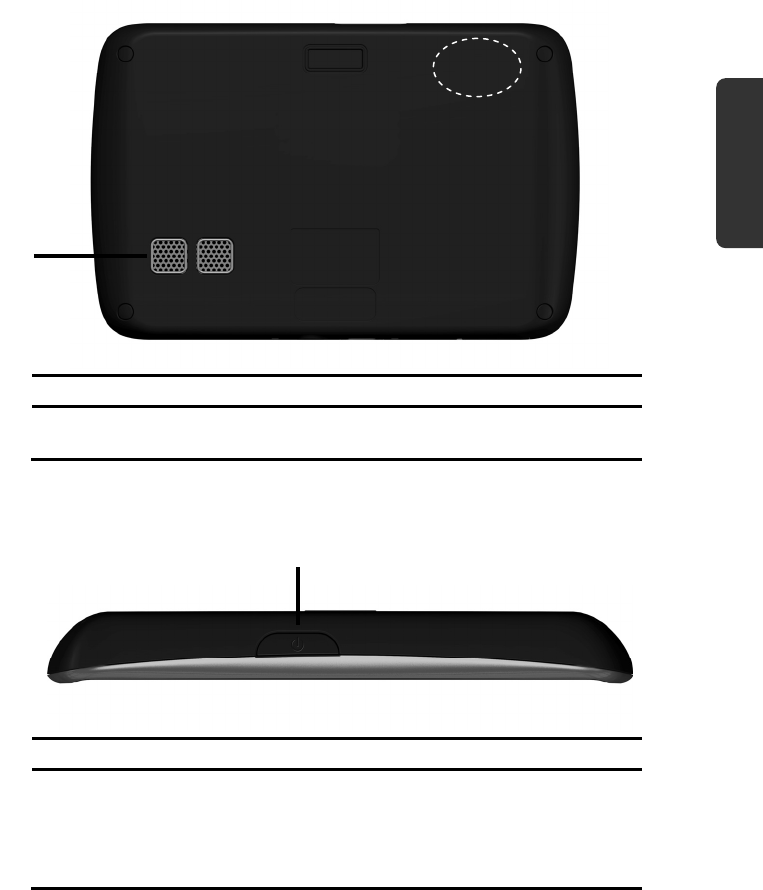
Componenten 9
Deutsch Nederlands Français
Achteraanzicht
Nr. Component Beschrijving
Luidspreker Geeft gesproken aanwijzingen, muziek en
waarschuwingen weer.
Bovenaanzicht
Nr. Component Beschrijving
Aan- en
uitschakelaar
Lang drukken schakelt het toestel in of uit. Door
kort te drukken gaat u naar de standbymodus resp.
haalt u het toestel weer uit de slaapstand. Het
apparaat wordt opnieuw “geactiveerd” door te
drukken op de aan/uit-schakelaar.
GPS
antenne
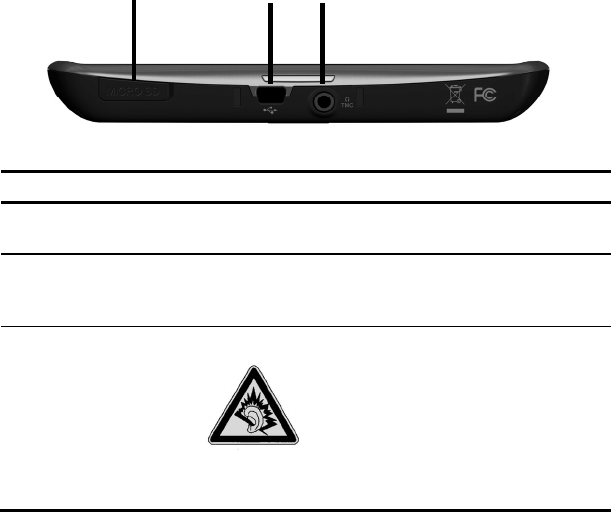
Nederlands
10
Onderaanzicht
Nr. Component Beschrijving
Geheugen sleuf Sleuf voor de opname van een optionele
geheugenkaart.
Mini-USB-
aansluiting
Aansluiting voor de verbinding met een pc via de
USB-kabel (voor de gegevensafstemming)
aansluiting voor de externe stroomvoorziening.
Koptelefoon Aansluiting voor koptelefoon
Het toestel gedurende lange tijd o
p
volle sterkte gebruiken, kan het
gehoor van de gebruiker
beschadigen.
Hier heeft u de mogelijkheid, een FM-antenne voor
de TMC-ontvangst aan te sluiten.

Eerste initialisatie 11
Deutsch Nederlands Français
Eerste initialisatie
Hierna wordt u stap voor stap door de eerste initialisatie van het navigatiesysteem
gevoerd.
Verwijder eerst de transportbeschermfolie van het scherm.
I. Accu laden
U kunt de batterij van uw navigatiesysteem op de volgende manieren opladen:
met behulp van een autoadapter of
met behulp van een USB-kabel
Opgelet!
Naargelang de laadstatus van de ingebouwde accu kan het nodig zijn het
toestel eerst voor een bepaalde duur op te laden, voordat de initiële
installatie kan worden uitgevoerd.
Houd bij de behandeling van de accu rekening met volgende opmerkingen:
De weergave van de laadtoestand knippert oranje, tot uw apparaat opgeladen is.
Onderbreek indien mogelijk de laadprocedure niet, voordat de batterij volledig
opgeladen is. Het laadstatuslampje licht al groen op, wanneer de accu een hoge
laadcapaciteit heeft bereikt. Laat het toestel nog 20 minuten aangesloten aan de
oplaadkabel; om de volle oplaadcapaciteit te bereiken.
Tijdens het opladen kunt u met uw navigatiesysteem werken. U dient er echter
voor te zorgen dat de stroomtoevoer bij de eerste installatie niet wordt
onderbroken.
Laat de externe voeding continu op het apparaat aangesloten zodat de
ingebouwde batterij volledig opgeladen kan worden.
U kunt de externe voeding aangesloten laten, zodat u steeds kunt werken. Gelieve
er rekening mee te houden dat de autoadapter stroom verbruikt wanneer hij de
accu van het navigatiesysteem niet aan het laden is.
Bij een heel lage restlading van de oplaadbare batterij kan het meerdere minuten
duren, tot het toestel na aansluiting van de externe voeding opnieuw operationeel
wordt.
De accu wordt ook bij een volledig uitgeschakeld toestel opgeladen.

Nederlands
12
II. Stroomvoorziening
Autoadapter
(lijkende afbeelding)
1. Steek de stekker () van de verbindingskabel in de daarvoor voorziene aansluiting.
2. Steek nu de stroomadapterstekker () in de sigarettenaansteker en zorg ervoor, dat
deze tijdens de rit het contact niet verliest. Dit zou immers tot een foutief
functioneren kunnen leiden.
Alternatieve oplaadmogelijkheid voor de batterij
Van zodra u uw navigatietoestel op een ingeschakelde pc of notebook heeft aangesloten
door middel van een USB-kabel, wordt de batterij opgeladen.
Daartoe hoeft er geen driver of software te worden geïnstalleerd. Onderbreek zo mogelijk,
bij de eerste ingebruikneming het laadproces niet.
Opmerking
Wanneer het toestel ingeschakeld is, wordt de helderheid eventueel
verminderd wanneer er een USB-verbinding tot stand komt.
Er wordt aanbevolen het toestel in de stand-bymodus te zetten om de
laadduur via USB te verkorten.

Security 19
Deutsch Nederlands Français
Bevestig uw instellingen met . Het volgende scherm verschijnt:
SuperPIN en UUID
Nadat u de instellingen ingesteld heeft, verschijnt de SuperPIN en de UUID (Universally
Unique IDentifier = unieke toestelidentificatie)op het scherm.
Opmerking
Noteer deze gegevens in uw gebruiksaanwijzing (zie pagina 1) en
bewaar ze op een veilige plek.
Deze gegevens heeft u nodig wanneer u het wachtwoord tot drie keer
toe fout ingaf. Het navigatietoestel kan dan enkel met deze gegevens
opnieuw vrijgegeven worden.
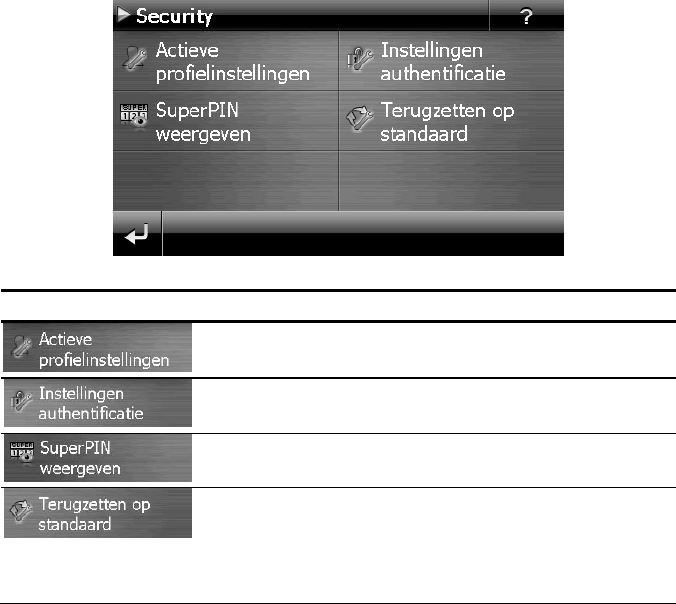
Nederlands
20
Instellingen achteraf instellen
Wanneer u al een wachtwoord hebt geregistreerd en nadien andere dingen wil instellen,
bijvoorbeeld wanneer u uw wachtwoord wil wijzigen, start u de Security-functie op. Dan
verschijnt het volgende beeldscherm.
Toets Beschrijving
Wachtwoord of verwijzingstekst veranderen
Instellingen authentificatie (blz. 18, Instellingen regelen)
SuperPIN en UUID aanduiden (blz. 19)
Reset de volledige beveiligingsfunctie. Na het uitvoeren
van deze functie worden alle beveiligingsinstellingen en
wachtwoorden gewist. Om deze functie te kunnen
uitvoeren, moet u uw wachtwoord nog een keer invoeren
en bevestigen.

Security 21
Deutsch Nederlands Français
Opvragen van het wachtwoord
Wanneer u een wachtwoord via de Security-functie heeft vastgelegd, wordt het
wachtwoord, afhankelijk van de instelling, gevraagd wanneer het toestel opnieuw
opgestart wordt.
1. Geef via het toetsveld het door u gekozen wachtwoord aan.
Opmerking
Het wachtwoord wordt in de vorm van sterretjes aangeduid (****).
De door u bepaalde informatie wordt weergegeven als u het vraagtekensymbool aanraakt.
2. Klik op om de invoer te bevestigen.
Opmerking
Wanneer u het wachtwoord 3 keer fout invoert, moet u de SuperPIN
ingeven. Wanneer u die ook kwijt bent, dan moet u zich met de UUID tot
uw Service Center wenden. De UUID komt onderaan het beeldscherm in
beeld.

Nederlands
22
Navigatiesysteem terugstellen
Er bestaat een mogelijkheid om het navigatiesysteem te resetten indien het niet meer juist
reageert of werkt.
Bij deze mogelijkheid start het navigatiesysteem opnieuw op, zonder dat het nodig is een
nieuwe installatie te doen. De Reset wordt dikwijls gebruikt om het geheugen te
reorganiseren. Daarbij worden alle lopende programma’s afgebroken en wordt het
werkgeheugen opnieuw van zijn beginwaarden voorzien.
U gebruikt deze mogelijkheid wanneer uw navigatiesysteem niet meer correct reageert of
werkt.
Reset
Druk even op de in-/uitschakelaar. Dan verschijnt het volgende scherm:
Wanneer u een reset wilt uitvoeren, klikt u op de toets .
Meer informatie over dit scherm vindt u in de paragraaf In- en uitschakelen, pagina 16.

Nederlands
26
Stand van de antenne
De antenne moet een vrije zicht naar de hemel hebben voor de ontvangst van de signalen
van de GPS-satelieten. Probeer bij ontoereikende ontvangst verschillende mogelijkheden
uit voor montage en uitrichting van de antenne in uw voertuig.
I. Montage van de autohouder
Opgelet!
Monteer de houder van het navigatiesysteem enkel dan aan de voorruit
als uw zicht niet wordt belemmerd.
(lijkende afbeelding)
Opmerking
Afhankelijk van het type kan uw navigatiesysteem bij wijze van alternatief
ook met een andere autohouder uitgerust zijn.
snaphebel
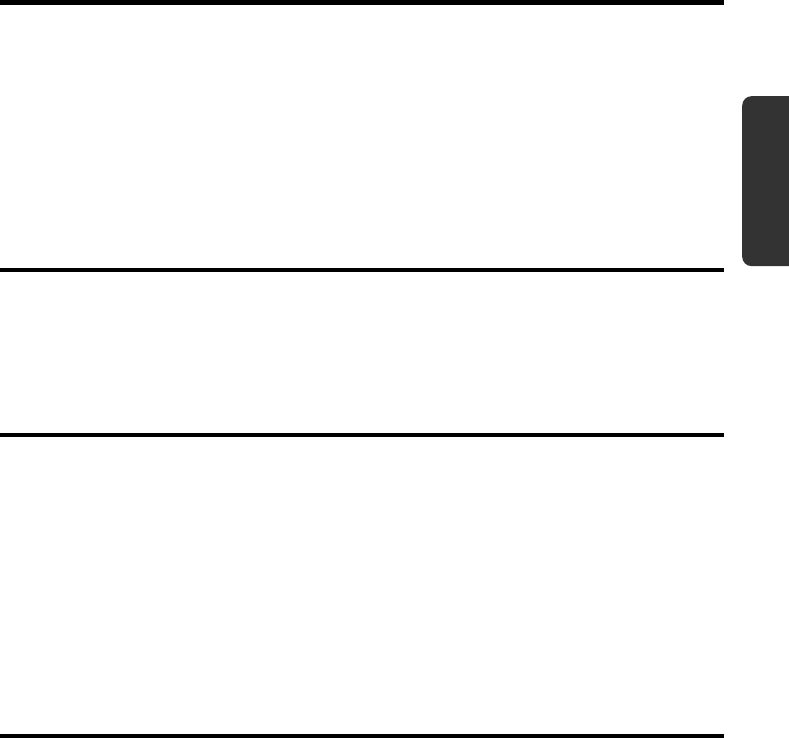
Spraakcommando’s (optioneel) 37
Deutsch Nederlands Français
Bestemming instellen
Eenvoudige modus
Huisnummer ingeven
straat wijzigen | straat invoeren | straat corrigeren |
wijzig straat | corrigeer straat | andere straat |
straatinvoer
straat midden | midden van de straat | naar midden van
de straat | naar het midden van de straat
beginnen navigatie | beginnen routebegeleiding |
beginnen routegeleiding | navigatie starten | navigatie
beginnen | routebegeleiding starten | routebegeleiding
beginnen | starten navigatie | starten routebegeleiding
ik heb geen idee | geen idee | weet ik niet | ik zou het
niet weten
Routebeschrijving/
overzichtskaart
(niet in envoudige
modus)
wegbeschrijving
[toon] bestemmingsinformatie | [ga naar] informatie over
bestemming | Bestemmingsinformatie
[ga naar] route-informatie | Routeinformatie
huidige positie | locatie
Bestemming | Bestemmingsgebied
Geluidssterkte instellen
(Toetsklik | (toetsklik| klik) [volume]) (verlagen | lager |
zachter)
(Toetsklik | (toetsklik|klik) [volume]) (verhogen | luider |
omhoog)
(MP3 Player | (M P 3 | muziek | Mediaplayer) [volume])
(verlagen | zachter | lager)
(MP3 Player | (M P 3 | muziek| Mediaplayer |
Multimedia) [volume]) (verhogen | luider | omhoog)
(Spraak [geluid | volume] | Navigatie) (verlagen | zachter
| omlaag)
(Spraak [geluid | volume] | Navigatie) (verhogen | luider
| omhoog)
Mappe
Uitgebreide modus
pijlafbeelding in Pijlaanzicht | Manoeuvreeraanzicht |
pijlafbeelding
compas (weergave | aanzicht | perspectief | view)
dynamische (weergave | kaart | view) | dynamisch
(aanzicht | perspectief)
[toon] (pijl en kaart | kaart en pijl | kaart met pijlen |
kaart met pijl)
Alleen kaart | kaartweergave
[toon] Splitscreen
3 D [Scherm | Kaart | Weergave]
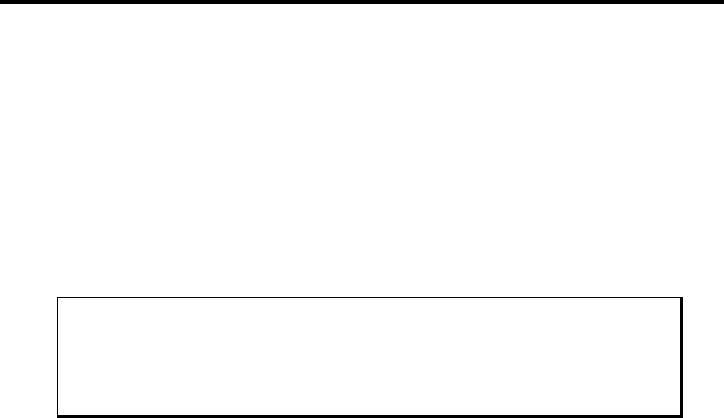
Nederlands
38
2 D [weergave | aanzicht | perspectief]
[ Aanzicht | kaart | perspectief ] in Rijrichting
[2 D] noord (weergave | aanzicht | perspectief | view)
[Afbeelding | Kaart | Kaartafbeelding] centreren |
centreer [[de] kaart]
vergroten | inzoomen | op inzoomen
verkleinen | uitzoomen | er uitzoomen
route blokkeren | Route blokkeren
wegbeschrijving | Wegbeschrijving
verkeerssituatie | verkeerstoestand | verkeersinformatie|
verkeerssituatie | Verkeerssituatie
Routeopties | Route-instellingen
Quickmenu
pijlafbeelding in Pijlaanzicht | Manoeuvreeraanzicht |
pijlafbeelding
compas (weergave | aanzicht | perspectief | view)
dynamische (weergave | kaart | view) | dynamisch
(aanzicht | perspectief)
Mappe
Eenvoudige modus
verkeerssituatie | verkeerstoestand | verkeersinformatie|
verkeerssituatie | Verkeerssituatie
compas (weergave | aanzicht | perspectief | view)
3 D [Scherm | Kaart | Weergave]
2 D [weergave | aanzicht | perspectief]
[Afbeelding | Kaart | Kaartafbeelding] centreren |
centreer [[de] kaart]
vergroten | inzoomen | op inzoomen
verkleinen | uitzoomen | er uitzoomen
Quickmenu
Opmerking
Spreek de spraakcommando’s klaar en duidelijk in de richting van het
navigatiesysteem in. Tijdens het invoeren van het gesproken bericht
mogen er geen bijgeluiden optreden (radio, airco, luide gesprekken).

Handsfree installatie via Bluetooth (optioneel) 39
Deutsch Nederlands Français
Handsfree installatie via Bluetooth
(optioneel)
De Bluetooth-technologie wordt gebruikt om korte afstanden draadloos te overbruggen.
Bluetooth-toestellen verstuurt gegevens via radiosignalen zodat andere toestellen die deze
technologie ook ondersteunen zonder kabels met elkaar kunnen communiceren.
Vooraleer u uw navigatiesysteem als handsfree installatie met uw Bluetooth gsm kunt
gebruiken, dienen de beide toestellen op elkaar afgestemd te worden (koppeling).
Opmerking
Gelieve in de handleiding van uw gsm op te zoeken hoe u de Bluetooth-
functie kunt inschakelen.
Bluetooth-toepassing opstarten
1. Klik op optie Bluetooth Dialer.
Opmerking
Als Bluetooth manueel werd gedeactiveerd, dient de functie ‚actief
gebruik’ eerst opnieuw te worden geactiveerd.
Nu verschijnt het Bluetooth hoofdscherm op uw navigatiesysteem.
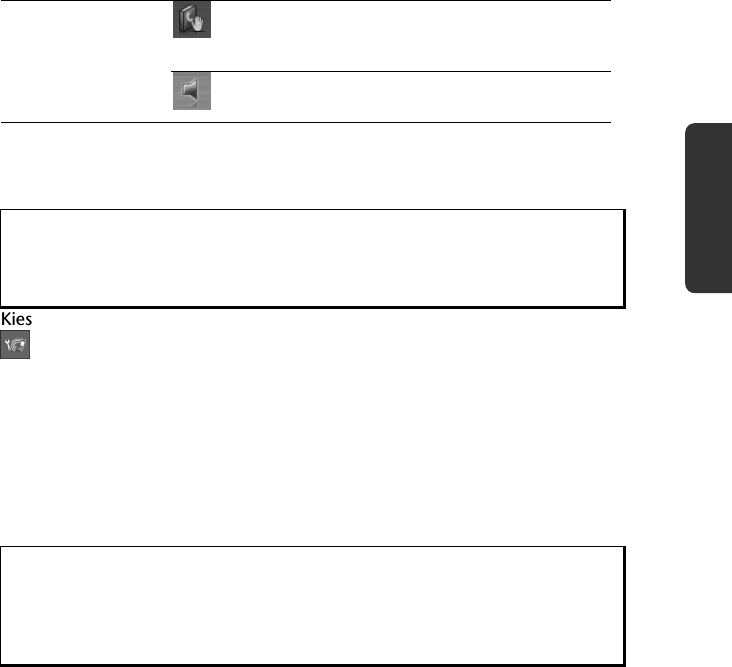
Handsfree installatie via Bluetooth (optioneel) 41
Deutsch Nederlands Français
Sync. telefoonboek – instellingen voor de
automatische synchronisatie tussen
navigatietoestel en mobieltelefoon
Instellen van het basisvolume van microfoon en
luidsprekers
Navigatiesysteem en gsm koppelen
1. Activeer de bluetooth-functie op uw gsm.
Opmerking
Elke gsm doet dit op een andere manier. Gelieve vooraf zeker de
handleiding van uw gsm te raadplegen.
2. Kies onder instellingen van de hands free modus van uw navigatietoestel de optie
(Pairing – Navigatietoestel en gsm koppelen). Het zoeken naar een toestel dat
compatibel os met de bluetooth-functie begint.
3. Kies uit de lijst de gepaste gsm.
4. Start de koppeling door het veld koppelen te gebruiken.
5. Uw gsm herkent het navigatietoestel. Er wordt gevraagd om een 4-cijferige PIN-
code in te voeren. Voor uw navigatietoestel luidt dit 1 2 3 4.
6. Uw gsm wordt herkend en u kunt nu beschikken over het hands free systeem via
het navigatiesysteem.
Opmerking
Van zodra u het navigatiesysteem uitschakelt of er een grotere afstand
ontstaat tussen uw gsm en het navigatiesysteem, dan moet deze
procedure herhaald worden.

Nederlands
42
Inkomende oproepen aannemen
Toets Beschrijving
Oproep aannemen
Oproep weigeren/beëindigen
Een oproep doen
1. Typ op het Bluetooth-hoofdscherm via het toetsenbord het gewenste nummer in.
2. Typ op om de oproep te doen..
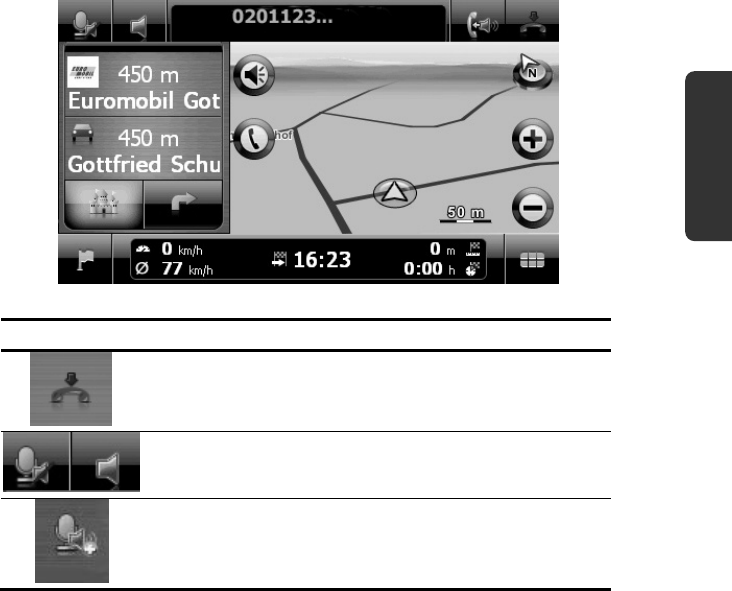
Handsfree installatie via Bluetooth (optioneel) 43
Deutsch Nederlands Français
Tijdens een oproep
Toets Beschrijving
Oproep beëindigen
Volume van de microfoon verhogen / verlagen
Gesprek doorschakelen naar de mobiele telefoon

Nederlands
44
MP3-speler (optioneel)
Naargelang de softwareuitrusting beschikt uw navigatiesysteem ook over een MP3-speler.
Om deze toepassing te starten, klikt u in het menu „ Extras “ op het knop MP3-Player. U
kunt de mp3-speler ook vanuit de navigatiesoftware opstarten.
Alle MP3-bestanden op de geheugenkaart kunnen in een favorietenlijst worden
opgeslagen en kunnen worden afgespeeld. (De geheugenkaart mag hierbij niet beveiligd
zijn tegen schrijven.)
Overzicht van het hoofdscherm
Toets Beschrijving
Reduceert de helderheid van het beeldscherm tot op een
minimum, om energie te besparen.
Leestekens vastleggen/toevoegen
of
Verhoogt of verlaagt het volume.
De indicator in de rechterbovenhoek van het scherm geeft het
huidige volume aan.
Actie afbreken / terug naar het vorige menu
of Springt naar het vorige of volgende nummer. Tijdens de
weergave kan in het spelende nummer vooruit- of
teruggespoeld worden.
Weergave
Stopt het actuele nummer.
Opent de favorietenlijst.

MP3-speler (optioneel) 45
Deutsch Nederlands Français
Geeft weer welke bestanden zich op de flash disk en/of de
geheugenkaart bevinden.
Hier kunt u de instellingen van de MP3-speler doorvoeren.
Nummer kiezen en opslaan in de favorietenlijst
Om een nummer te kiezen, druk op en kies het nummer dat u in de favorietenlijst
wilt opslaan. U hebt hier drie mogelijkheden om de nummers te markeren.
U hebt hier drie mogelijkheden om de nummers te markeren:
Druk op om alle nummers en alle ondergeschikte folders te markeren.
Druk op om alle nummers in de huidige lijst te markeren.
Druk op om alle markeringen binnen een map op te heffen.
De gekozen nummers worden door een .
Om uw keuze te bevestigen, druk nu op . Pas dan worden de gemarkeerde nummers
in de favorietenlijst opgeslagen.
Afzonderlijke nummers markeren of de markering verwijderen door rechtstreeks op het
nummer te klikken.
Indien niet alle titels in een map zijn geselecteerd, wordt dit weergegeven met het
symbool .

Nederlands
46
Favorietenlijst
Door op te drukken komt u in de favorietenlijst:
Alle nummers verwijdert u met .
Afzonderlijke nummers verwijdert u met .
Bevestiging met voor het opslaan van de nieuwe keuze in de favorietenlijst.
Lijst van de vastgelegde leestekens
Door te tippen op komt u in de lijst met de vastgelegde leestekens:
Alle leestekens wist u met .
Afzonderlijke leestekens wist u met .
Bevestiging met voor de overname van de nieuwe keuze in de lijst.

Picture Viewer (optioneel) 47
Deutsch Nederlands Français
Picture Viewer (optioneel)
Naargelang de softwareuitrusting beschikt uw navigatiesysteem over een Picture Viewer.
Met de Picture Viewer kunt u foto’s in jpg-formaat bekijken die zich op de geheugenkaart
van uw navigatiesysteem bevinden. Alle foto’s die zich op de geheugenkaart bevinden zijn
onmiddellijk te bekijken.
Bediening van de Picture Viewer
Om deze toepassing te starten, klikt u in het menu “Extras / Andere toepassingen” op
de knop Picture Viewer.
Overzicht van het hoofdscherm
Afb.: Kleine foto’s
Met de twee pijltoetsen beweegt u in de kleine foto’s naar rechts of links. Klik op een
bepaalde foto om hem als grote foto over het volledige scherm te bekijken. Door op
te drukken gaat u in de kleine foto’s terug naar het begin.
Door te klikken op het symbool verlaat u de toepassing.
U kunt de diashow starten door op het symbool te klikken.

Nederlands
48
Grote foto
Afb.: Grote foto zonder bedieningspaneel
Klik bij de grote foto onderaan op het beeldscherm om het bedieningspaneel te
activeren:
Afb.: Grote foto met bedieningspaneel
Toets Beschrijving
Vorige foto
Draaien 90° met de klok mee
Raster invoegen
Dia-Show starten
Diashow stopzetten
Draaien 90° tegen de wijzers van de klok in
Volgende foto

Picture Viewer (optioneel) 49
Deutsch Nederlands Français
Door op het midden van de foto te klikken, keert u terug naar de kleine foto’s.
Door op het symbool (raster invoegen) te drukken, wordt de foto in 6 velden
onderverdeeld.
Afb.: Grote foto met raster
Door op een vierkant te klikken, wordt dat deel van de foto vergroot:
Afb.: Zoom in modus
Door op het midden van de foto te klikken, keert u terug naar de grote foto.

Travel Guide (optioneel) 51
Deutsch Nederlands Français
Afb. 5 Afb. 6
Afb. 7 Afb. 8
Als u een bepaald onderwerp hebt gekozen, bevestig dan door op te
klikken. De navigatiesoftware kan dan naar het betreffende adres gaan.
Toets Beschrijving
Vorige scherm
Toont het adres van de gekozen categorie
Toont beschikbare foto’s van de gekozen categorie
Door op deze knop te drukken, kunt u direct naar het gekozen
adres toe navigeren.
Opmerking
De keuzemogelijkheden in de Travel Guide kunnen naargelang de
software uitvoering afwijken.

Nederlands
52
AlarmClock (wekfunctie) (optioneel)
Afhankelijk van de software is uw navigatiesysteem uitgerust met een AlarmClock /
wekfunctie.
Om deze toepassing te starten, klikt u in het menu “Extras / Andere toepassingen” op
de knop Alarm Clock.
De wekfunctie kan zowel als normale wekker fungeren wanneer het toestel uitgeschakeld
is (standbymodus/ energiebesparingsmodus) alsook als herinnering tijdens de lopende
navigatie.
Overzicht van het hoofdscherm
Dit beeld krijgt u, waanneer u nog geen wekuur heeft ingesteld. Geef het wekuur in in het
24-uur-formaat en bevestig uw invoering met .

AlarmClock (wekfunctie) (optioneel) 53
Deutsch Nederlands Français
Beschrijving van de toetsen
Toets Beschrijving
Huidige systeemtijd
Instelmodus
(instellen van volume, systeemtijd en alarmgeluid)
Nachtmodus (stand-by modus)
Nieuwe instelling/Deactiveren van de wekfunctie
Instellen van de wekuur
Wissen van de invoer
Bevestigingstoets
Volume verminderen / vehogen
Terug naar het vorige menu
Sluit de toepassing

AlarmClock (wekfunctie) (optioneel) 57
Deutsch Nederlands Français
Snoozefunctie
Als de wekker afgaat op het aangeduide uur, kunt u het weksignaal via de snoozefunctie
op regelmatige tijdstippen laten herhalen:
1. Toets op om de snoozefunctie te activeren.
Afb.: Wekaanzicht
2. Om de dag nadien weer op het ingegeven tijdstip gewekt te worden, beëindigt u
de snoozefunctie via het schakelvlak . Door te klikken op verlaat u de
wekaanduiding en keert u terug naar het scherm van voor het wektijdstip terug.
Beëindigen van de Alarm Clock
1. Om het ingestelde wekuur te deactiveren, toets u op .
2. U bevindt zich nu in de instellingsmodus.
3. Toets op om de toepassing te verlaten. Er is geen wektijd ingesteld.
Huidige
systeemtijd
Ingestelde
wektijd
Produkt Specifikationer
| Mærke: | Medion |
| Kategori: | Navigation |
| Model: | MD 97676 |
Har du brug for hjælp?
Hvis du har brug for hjælp til Medion MD 97676 stil et spørgsmål nedenfor, og andre brugere vil svare dig
Navigation Medion Manualer

6 Juli 2024

6 Juli 2024

5 Juli 2024

5 Juli 2024

5 Juli 2024

5 Juli 2024

5 Juli 2024

4 Juli 2024

4 Juli 2024

4 Juli 2024
Navigation Manualer
- Navigation Toyota
- Navigation Mazda
- Navigation Audi
- Navigation Panasonic
- Navigation Pioneer
- Navigation Kenwood
- Navigation Becker
- Navigation Garmin
- Navigation Grundig
- Navigation Volvo
- Navigation Sygic
- Navigation Skoda
- Navigation Seat
- Navigation Mio
- Navigation JVC
- Navigation Tacx
- Navigation Fiat
- Navigation Navman
- Navigation Ford
- Navigation Packard Bell
- Navigation Zenec
- Navigation TomTom
- Navigation Kia
- Navigation GlobalTronics
- Navigation Binatone
- Navigation Raymarine
- Navigation Simrad
- Navigation Navitel
- Navigation GoClever
- Navigation Airis
- Navigation Audiovox
- Navigation TakeMS
- Navigation Navigon
- Navigation IGo
- Navigation Magellan
- Navigation Prestigio
- Navigation Fujitsu Siemens
- Navigation Eagle
- Navigation Quintezz
- Navigation A-Rival
- Navigation Apelco
- Navigation LX NAV
- Navigation Marquant
- Navigation Targa
- Navigation Hagenuk
- Navigation Autovision
- Navigation Danew
- Navigation Snooper
- Navigation VDO Dayton
- Navigation Macrom
- Navigation Mappy
- Navigation Bluetech
- Navigation Route 66
- Navigation Falk
- Navigation Seecode
- Navigation Nav N Go
- Navigation Bullit
- Navigation Viamichelin
- Navigation Xzent
- Navigation Navteq
- Navigation Igo 8
- Navigation Keomo
- Navigation RoHS
- Navigation Invion
- Navigation VW
- Navigation Raystar
- Navigation Eclipse
- Navigation Holux
- Navigation PENTAGRAM
- Navigation Roadnavigator
- Navigation WayteQ
- Navigation GoRider
Nyeste Navigation Manualer

15 Januar 2025

11 Januar 2025

5 Oktober 2024

5 Oktober 2024

5 Oktober 2024

5 Oktober 2024

5 Oktober 2024

5 Oktober 2024

5 Oktober 2024

5 Oktober 2024